CATEYE STEALTH 50. Funktioner för denna enhet
|
|
|
- Rut Åberg
- för 7 år sedan
- Visningar:
Transkript
1 CATEYE STEALTH 50 CYCLOCOMPUTER CC-GL50 SE Bruksanvisning Innan du använder, läs noga igenom den här bruksanvisningen och spara den för framtida bruk. ** Denna PDF innehåller en länk till YouTube. När du klickar på knappen Titta på en video, visas ett meddelande om säkerhet. Klicka på Tillåt för att öppna en webbläsare och spela upp videon. **Denna bruksanvisning har utarbetats med antagandet att användaren har tillräckliga grundkunskaper, inklusive användning av och terminologi för datorer (Windows/Mac). Funktioner för denna enhet Mätmetod Denna enhet är en multifunktionell cykeldator med inbyggd GPS och accelerationssensor som kan utföra mätningar enbart genom mottagning av GPS-signal. Den kan även mäta upp till 4 olika typer av data (hastighet, kadens, hjärtfrekvens och effekt) genom att ta emot signaler från sensorer kompatibla med ANT+ standarder för kommunikation. **Den här produkten innehåller inte en ANT+ sensor. Köp ANT+ sensorn som tillval eller av annat märke i enlighet med den avsedda användningen. Registrering och visning av resväg Positionsinformation från GPS registreras med under pågående mätning. Mätdata som din resväg och höjd kan visas som en resa på en karta genom att överföra dessa till programmet CATEYE Sync på och sedan överföra till webbplatsen CA- TEYE Atlas. CATEYE Atlas kan användas som en databas för din cykling där du kan lagra resor uppmätta med denna enhet eller CATEYE INOU, en trippmätare med kamera. Ställa in Ändra s
2 Korrekt användning av CatEye STEALTH 50 Varning / försiktighet Koncentrera dig inte på medan du cyklar. Cykla säkert! Montera fästet och kontrollera med jämna mellanrum att det sitter fast ordentligt. Lämna inte i direkt solljus under längre stunder. Ta inte isär. Undvik felfunktion eller skada genom att inte tappa. Se till att dra åt vredet på FlexTight -fästet för hand. Om du drar åt det för hårt med ett verktyg kan skruvgängorna skadas. Vid rengöring av dator och fäste, använd ej thinner, bensen eller alkohol. LCD-displayen kan förvrängas när den betraktas genom polariserande glasögon. Iaktta försiktighet vid mätning Tryck och håll inne knappen för att återställa före och efter mätning. Mätning startar genom att återställs. Enheten fortsätter mäta trippen till dess den blir återställd. Stäng av enheten när den inte används. ANT+ sensor (som tillval eller av annat märke) Enheten kan ta emot, mäta och visa signalen från de 4 följande ANT+ sensorerna. Hastighetssensor Hastighets/kadens (ISC) sensor Kadenssensor Pulsmätare Effektsensor **Varje typ av sensor kan paras ihop med upp till 2 sensorer. **Vi erbjuder som tillval en hastighets-/kadenssensor (ISC-11) och pulsmätare (HR-11). **Du kan titta på passande sensorer på vår hemsida. Mätning med hjälp av ANT+ hastighetssensor och GPS-signal För hastighetsmätning kan hastigheten beräknas med hjälp av GPS-signalen, även om du inte har ANT+ hastighetssensorn. När hastighetssignal från ANT+ sensorn upptäcks, prioriteras denna för mätning. Skillnaden mellan mätningar med hjälp av ANT+ hastighetssensorn och GPS-signalen är följande. Under pågående mätning Mätresultat Mätning med GPS-signal Enheten kan avbryta mätning eller inte visa korrekt mätning när GPS-signalen inte kan tas emot på grund av den plats eller miljö du befinner dig i. Mätresultaten kan skilja sig något från det faktiska värdet. **För GPS, se GPS (sidan 3). Mätning med hjälp av ANT+ hastighetssensorn Noggrann mätning kan utföras även på sådana platser eller miljöer där GPS-signalen inte kan tas emot. Mycket tillförlitliga mätvärden kan erhållas eftersom de grundas på hjulets varvtal. ANT+ standarder för kommunikation ANT+ är energisnåla digitala standarder för kommunikation över frekvensen 2,4 GHz. Praktiskt taget förhindrar externt brus och överhörning från att störa mätningar och ger möjlighet att spela in och lagra mer tillförlitligt data än tidigare. Dock förekommer störningar på följande platser/i följande miljöer, vilket kan leda till oriktiga mätningar. **Var särskilt försiktigt vid ihopparning (dvs. sökning efter sensor-id). I närheten av TV-apparater, PC:s, radior, motorer eller i bilar och på tåg. Nära järnvägskorsningar, längs järnvägsspår, i närheten av stationer som sänder TV och radarbaser etc. Vid användning tillsammans med andra trådlösa enheter eller speciella batterilysen. Under Wi-Fi-miljön Automatisk igenkänning av sensor-id ANT+ sensorn har ett eget ID-nummer och gör mätningar med hjälp av dessa ID. 2 sensor-id per sensortyp kan registreras i. Genom att para ihop i förväg kan sensorn automatiskt hittas medan du cyklar. Det är inte nödvändigt att ändra däckets omkrets manuellt, eftersom däckets omkrets är inställt för hastighetssensorn eller hastighets/kadens (ISC) sensor-id. **Hastighetssensorn eller hastighets/kadens (ISC) sensorn, beroende på vilken som hittats, indikeras av hastighetssensor-ikonen (, ) på skärmen. Ställa in Ändra s 2
3 Metod för automatisk igenkänning Datorn identifierar automatiskt sensor-id på följande sätt. 11Signaler från varje sensor (hastighet, hastighet/kadens, kadens, puls och effekt) genomsöks då skärmen för GPS-sökning visas när strömmen slås på eller när vänteläget ändras till mätningsskärm. Varning: En sensor som inte skickar en sensorsignal vid denna tidpunkt, kan inte identifieras. Varje sensor sänder ut sensorsignalen som svar på följande åtgärder. Sensortyp Hastighetssensor Hastighets/kadens (ISC) sensor **När du använder CATEYE hastighets/kadenssensorn (ISC-11), välj [ISC] för att utföra ihopparning. Kadenssensor Pulsmätare Effektsensor Metod Flytta magneten nära sensorzonen (på ett avstånd av mindre än 3 mm) Använd pulsmätaren Cykla försiktigt 22Bland ihopparade ID för varje sensor, tas den sensor med starkast signal emot. Signalikonen som motsvarar den mottagna sensorn visas på skärmen, och mätningen påbörjas. Varje sensor visas på följande sätt. Sensortyp Hastighetssensor S Display Hastighets/kadens (ISC) sensor S och C blinkar samtidigt Kadenssensor C Pulsmätare H Effektsensor P **Datorn utför mätningen med hjälp av GPS-signalen när hastighetssignalen från hastighetssensorn eller hastighet/kadens (ISC) sensorn inte kan tas emot. I ett sådant fall övergår till mätning med hastighetssensorn när hastighetssignalen upptäcks. **När kadenssignalen, pulssignalen eller effektsignalen inte kan tas emot, visas inte det aktuella mätvärdet. GPS GPS (Global Positioning System) är ett system för att identifiera aktuell position på jorden genom att ta emot exakt positionsinformation från en satellit. Mottagning av GPS-signalen Det kan ta flera minuter att ta emot GPS-signalen när du slår på. Medan sökning efter GPS-signal sker rekommenderar vi att du inte förflyttar dig tills det att GPS-signalen är mottagen. Det kan ta längre tid att ta emot GPS-signalen om du förflyttar dig medan du söker efter GPS-signalen. Mottagning av GPS-signalen blir lättare under öppen himmel och utsikten från satelliter är bra. Där GPS-signal inte kan tas emot Enheten kan avbryta mätning eller inte visa korrekt mätning när GPS-signalen inte kan tas emot på följande platser eller miljöer. I en tunnel under jord eller byggnad, mellan höga byggnader, under en upphöjd konstruktion och arkad, etc. Vid dåligt väder (snö, regn, etc. ) Nära en högspänningsledning eller relästation för mobiltelefon. När s skärm inte är vänd mot himlen. **Mätresultaten kan skilja sig något från de faktiska värdena när hastigheten beräknas baserat på GPS-signalen. Ställa in Ändra s 3
4 Batteri Följ dessa anvisningar för att maximera litiumjonbatteriets prestanda. Ladda batteriet vid första användningen eller efter en längre tids förvaring Varje batteri har en självurladdning och spänningen i batteriet kan minska efter lång tids förvaring. Ladda alltid upp batteriet helt innan användning. Försiktighetsåtgärder vid laddning Ladda batteriet i en omgivande temperatur på mellan (5 C och 40 C). Se till att koppla från USB-kontakten när laddningen är klar. Rengör USB-kontakter innan du laddar. Inga vibrationer får förekomma under laddning. När den anslutna är i viloläge kan inte batteriet laddas. Försiktighetsåtgärder vid användning Laddning, urladdning och förvaring vid höga temperaturer kan skada batteriet. Lämna inte batteriet i en bil eller i närheten av ett element. När belysningen minskar betydligt även om den är korrekt laddad har det laddningsbara batteriet nått slutet av dess användbara livslängd. För mer information, se Så här byter du batteri / Hur du kasserar (sidan 38). Försiktighetsåtgärder vid förvaring Förvara inte litiumjonbatteriet efter en fullständig uppladdning. En sval och torr förvaringsplats rekommenderas. Vid förvaring under en längre period är det viktigt att ladda batteriet 10 minuter var 6:e månad. Försiktighetsåtgärder vid kassering Ta bort det laddningsbara batteriet inuti innan du slänger den. För information om hur du byter ut och kasserar batteriet, se Hur du kasserar (sidan 38). Beskrivning av och dess delar Dator Överdel Underdel Strömknapp MENU-knapp AC-knapp -knapp Kontakt Tillbehör Vred Fäste Gummidyna för fästet Fästband Ställa in Ändra s Dockningsstation Snabbstart Gult kort 4
5 Skärm Punktskärm Visar klockan. Dock visas här effekten (watt) när effektsignalen tas emot. Nuvarande hastighet 0,0 (3,0) 105,9 km/h [0,0 (2,0) 65,9 m/h] Vald dataikon Indikerar data som visas på den nedre skärmen. Ikon Beskrivning Fartpil Visar om nuvarande hastighet är högre eller lägre än genomsnittshastigheten. ( högre, lägre) Ikon för mottagen GPS-signal Anger att GPS-signalen tas emot. (Lyser) GPS-signalen är stark. GPS-signalen är svag. Ställa in Ikon Beskrivning batteriikonen Visar den återstående batteritiden i 5 nivåer. **För information om hur du laddar batteriet, se Hur du slår på/av strömmen / hur du laddar batteriet (sidan 7). (Lyser) Återstående batteritid är stor Återstående batteritid är liten Ikon för ej mottagen GPS-signal Blinkar när GPS-signal inte kan tas emot. Med en sådan status kan mätningar inte utföras. **När en sådan status varar i 10 minuter stänger av strömmen automatiskt. (Automatisk avstängning) Hastighetsenhet Blinkar under pågående mätning. Ikon för hastighetssensor Anger att hastighetssensor eller hastighet/kadens (ISC) sensor tas emot. (Blinkar) Återstående batteritid är nästan noll. I sådant fall, stänger av strömmen automatiskt. Ladda batteriet så snart som möjligt. Sensorsignalikon Blinkar när en ANT+ sensorsignal tas emot. S (Blinkar) *1 När hastighetssignalen tas emot C (Blinkar) *1 När kadenssignalen tas emot H (Blinkar) När pulssignalen tas emot P (Blinkar) När effektsignalen tas emot Effektenhet Ikon för däckets omkrets Lyser när däckets omkrets registreras. Klockikon Lyser när klockan visas. Sommartidsikon ** För information om hur du ställer in sommartid, se avsnittet Ändra s (sidan 27). Ändra s *1 : När signalen från hastighet/kadens (ISC) sensorn tas emot, S och C blinkar samtidigt. 5
6 Klicka på knappen. Nu öppnas en webbläsare och en video spelas upp. Montera fästet på ramen eller styrstången FlexTight -fästet kan monteras på antingen ramen eller styrstången, beroende på hur fästet passar i fästbandet. Varning: Se till att dra åt vredet på FlexTight -fästet för hand. Om du drar åt det för hårt med ett verktyg kan skruvgängorna skadas. Klipp av överflödig längd på bandet med en sax. Varning: Avrunda den avskurna kanten av fästbandet för att undvika skada. **Om fästet ska monteras på ett aerodynamiskt utformat styre, använd det extra fästet med nylonband. Borttagning/fastsättning av dator Ställa in Vid fastsättning av FlexTight -fästet på ramen Fästband Gummidyna för fästet Ram Klicka på Fäste Vid fastsättning av FlexTight -fästet på styrstången **För att ta emot GPS-signalen effektivt, justera riktningen på fästet så att s skärm är vänd mot himlen. Fästband Gummidyna för fästet Styrstång Vred Varning: Vid borttagning, håll i enheten så att den inte faller ner. Om du har ANT+ sensorn Montera sensorn enligt instruktionerna i bruksanvisningen för varje sensor. **För information om hur du installerar hastighets/kadenssensorn (ISC-11) (tillval), se Hur du installerar hastighets/kadenssensorn (ISC-11) (sidan 39). **För information om hur du använder pulsmätaren (HR-11) (tillval), se Hur du installerar pulsmätaren (HR-11) (sidan 40). Ändra s Fäste Vred 6
7 Hur du slår på/av strömmen / hur du laddar batteriet Ström PÅ/AV Tryck och håll ned -knappen på undersidan av i 2 sekunder. **Ställ in när du slår på strömmen första gången. För mer information, se Ställa in (till höger på denna sida). **När den återstående batteritiden är liten, ladda den enligt följande instruktioner. Hur du laddar 11Sätt in i dockningsstationen Varning: Placera inte en våt dator i vaggan, till exempel efter en åktur i regn. Det kan orsaka kortslutning och skada på och dess data. 22Sätt i USB-kontakten i eller i en USB-batteriladdare När laddningen startas, visas endast (batteriikon). Ikon (Animation) (Lyser) Laddar Beskrivning Laddningen är slutförd **När är ansluten till kan batteriet inte laddas när är i viloläge. **Med USB1.0 tar det tid att ladda. **Batteriet laddas till cirka 80% efter ca 90 minuter. **En vanlig laddningstid kan variera beroende på miljön. **Datorn kan användas i 10 timmar på en full laddning. 33Koppla bort när laddningen är slutförd Koppla bort USB-kontakten från eller USB-laddare och koppla sedan bort från dockningsstationen. **Ta bort genom att trycka på den med handen samtidigt som du håller i dockningsstationen. Dockningsstation Dator batteriikonen Normal laddningstid är ca. 5 timmar Ställa in Utför följande formateringsoperation när enheten används för första gången eller om den ska återställas till sina fabriks. Varning: All data raderas och återställs till fabriksna. **Slutför inställningen av utan ändringar, även om du gör ett misstag när du matar in eller misslyckas i att ihoppara (*1) med någon sensor medan du ställer in. Du kan ändra inställningen senare från programmet CATEYE Sync eller från menyn på. För mer information, se Ändra s (sidan 27). *1: Ihopparning kan endast utföras på s skärmmeny. För mer information, se Ihopparning av sensorn på skärmmenyn (sidan 32). 11Formatera (initialisera) Tryck på MENU-knappen på s undersida och AC-knappen samtidigt. Släpp upp MENU-knappen när ett testmönster visas på skärmen. AC MENU AC MENU AC MENU AC MENU **När alla objekt på skärmen lyser upp utan att något testmönster visas på skärmen, har formateringen inte utförts korrekt. Utför formatering igen. 22Välj hastighetsenhet Välj km/h eller m/h. km/h m/h MENU Klicka på knappen. Nu öppnas en webbläsare och en video spelas upp. Registrera inställningen (Underdel) Testmönster Ställa in Ändra s 7
8 33Ihopparning (Söker sensor-id) Om du inte har ANT+ sensorn Ihopparning behövs inte. Tryck på MENU-knappen 5 gånger för att hoppa till steg 5 Välj tidszon (sidan 11). Om du har ANT+ sensorn För att ska identifiera varje sensor är det nödvändigt att registrera sensor-id för varje sensor (ihopparning). Utför ihopparning av med ANT+ sensorn enligt följande tillvägagångssätt. Denna enhet har 2 olika metoder för ihopparning. Hur du söker sensor-id Automatisk sökning Ange ID-nummer manuellt Beskrivning Datorn slutför ihopparningen genom att ta emot signalen från sensorn. **Använd helst den här metoden för ihopparning. Om sensorns ID-nummer är känt kan du utföra ihopparning genom att ange numret. **Använd den här metoden för ihopparning när det finns två eller flera ANT+ sensorer, t.ex. vid en tävling då automatisk sökning inte kan utföras. 11Visa sensorn för ihopparning på skärmen När du trycker på MENU-knappen ändras sensorn för ihopparning. Visa din sensor. MENU (Underdel) SP:1 (Hastighetssensor) ISC:1 (Hastighets/kadenssensor) CD:1 (Kadenssensor) HR:1 (Pulsmätare) PW:1 (Effektsensor) **Under inställningen av utförs ihopparning i den ordning som visas i figuren. Slutför inställningen av, även om du misslyckas eller hoppar över ihopparning. Du kan ändra inställningen senare. För mer information, se Ihopparning av sensorn på skärmmenyn (sidan 32). ** Som standard kan du para ihop med antingen SP:1 eller ISC:1. När du utför ihopparning med SP:1, kommer visningen av ISC:1 (hastighets-/kadensensor) hoppas över. När du utför ihopparning med ISC:1 (hastighets-/kadensensor), kommer visningen av CD:1 (kadensensor) hoppas över. Ställa in Ändra s 8
9 22Ihopparning har startats Vid automatisk sökning Tryck på och håll ned -knappen. Nu kommer den nedre skärmen ändras och automatisk sökning startas. Automatisk sökning startas Vid manuell inställning av ID-nummer Tryck på och håll ned -knappen för att starta automatisk sökning och tryck sedan på -knappen inom 3 sekunder. Du kommer nu komma till skärmen för inskrivning av ID-nummer. Automatisk sökning startas Automatisk sökning startas (tryck och håll kvar) **När en annan ANT+-sensor finns i närheten, skicka ut signal från den sensor som ska sökas och tryck och håll sedan inne -knappen. Det kan vara enklare att ihoppara med den sensor du önskar. Skärmen för att skicka sensorsignalen med den automatiska sökningen visas. **Notera ID-nummer för din bekvämlighet, det är specifikt för sensorn. **Varje sensor sänder ut sensorsignalen som svar på följande åtgärder. SP ISC Sensortyp Hastighetssensor Hastighets/kadenssensor **När du använder CATEYE hastighets/ kadenssensorn (ISC- 11), välj [ISC] för att utföra ihopparning. Metod Flytta magneten nära sensorzonen (på ett avstånd av mindre än 3 mm) CD Kadenssensor HR Pulsmätare Använd pulsmätaren PW Effektsensor Cykla Genomsökning av sensor-id är slutförd Skärm för inskrivning av IDnummer Sensorsignal (inom 3 sekunder) Ändrar till skärmen för inskrivning av IDnummer **Observera att den kommer att gå till i automatisk sökning efter 3 sekunder. Tryck på -knappen för att ändra värdet och tryck på och håll ned -knappen för att flytta till nästa siffra. Inställningsområde: Gå till steg 3. Öka värdet Flytta siffror (inom 3 sekunder) Skärm för automatisk sökning Ställa in Ändra s **Datorn övergår till sökläge i 5 minuter efter att den automatiska sökningen startas. Skicka sensorsignalen under denna period. ** Tryck på och håll ned -knappen i sökläge för att avbryta den automatiska sökningen. Det avbryts automatiskt om sensorn inte kan tas emot i sökläge. 9
10 33Kontrollera ID-numret och tryck sedan på MENU-knappen Ihopparningen av sensor slutförd. MENU Registrera inställningen (Underdel) 44Utför ihopparning av andra sensorer på samma sätt 44Ställa in hjulets omkrets När du hoppar över ihopparning med ANT+ hastighetssensor eller hastighet/kadens (ISC) sensor Inställningen i Ange däckets omkrets hoppas över. Gå till steg 5 Välj tidszon (sidan 11). När du utför ihopparning med ANT+ hastighetssensor eller hastighet/kadens (ISC) sensor Ange däckets omkrets (yttre omkretsen på däcket) på den sida där sensorn är monterad, i mm, enligt följande tillvägagångssätt. Tryck på -knappen för att ändra värdet och tryck på och håll ned -knappen för att flytta till nästa siffra. Inställningsområde: mm MENU Öka värdet Registrera inställningen (Tillbaka) Flytta siffror **För bestämning av däckets omkrets, se Däckets omkrets (till höger på denna sida). Däckets omkrets Du kan hitta däckets omkrets (L) med hjälp av din däckstorlek i tabellen nedan, eller genom att mäta däckets omkrets (L). Hur du mäter däckets omkrets (L) För den mest exakta mätningen, gör en utrullning med hjulet. Med normalt lufttryck, placera däcket med ventilen längst ner L mm vid marken. Märk ut platsen på golvet och med cyklistens vikt på cykeln, rulla exakt ett hjulvarv i en rak linje (tills ventilen eller kommer runt igen längst ner). Markera var ventilen är och mät avståndet på marken. **Mät däcktrycket på det däck som sensorn är installerad på. Referenstabell för däckets omkrets **I allmänhet anges däckstorlek eller ETRTO på däckets sida. ETRTO Tire size L (mm) x x x x x x x x1-1/ x1-3/ x1-1/4(369) x x x x x x x x1-1/ x1-3/ x1-3/ x1-1/ x x x ETRTO Tire size L (mm) x1(520) x3/4 Tubuler x1-1/ x1-1/ x1(559) x x x x x x x x x x1-1/ x1-3/ x1-1/ C Tubuler x7/ x20C x23C x25C 26x1(571) 1952 ETRTO Tire size L (mm) x38A x38B x1(630) x1-1/ x1-1/ x1-3/ x18C x19C x20C x23C x25C x28C x30C x32C C Tubuler x35C x38C x40C x42C x44C x45C x47C x x L mm Ställa in Ändra s 10
11 55Välj tidszon Med hänvisning till följande Tidszonslista, välj den kod för staden närmast din aktuella plats. Växla skärmen Registrera inställningen Stadskod Tidszonslista Stadskod Ortsnamn Tidsskillnaden LON London 0 PAR Paris +1 ATH Aten +2 MOW Moskva +3 THR Teheran +3.5 DXB Dubai +4 KBL Kabul +4.5 KHI Karachi +5 DEL Delhi +5.5 DAC Dhaka +6 RGN Yangon +6.5 BKK Bangkok +7 HKG Hong Kong +8 TYO Tokyo +9 Stadskod Ortsnamn Tidsskillnaden DRW Darwin +9.5 SYD Sydney +10 NOU Noumea +11 WLG Wellington +12 PPG Pago Pago -11 HNL Honolulu -10 ANC Anchorage -9 LAX Los Angeles -8 DEN Denver -7 CHI Chicago -6 NYC New York -5 CCS Caracas -4 RIO Rio de Janeiro -3-11:00-10:00-09:00 +08:00-07:00-06:00-05:00-04:00-03:00-02:00-01:00-00:00 +01:00 +02:00 +03:00 +04:00 +05:00 +06:00 +07:00 +08:00 +09:00 +10:00 +11:00 +12:00 Ställa in HNL ANC LAX DEN CHI NYC CCS LON PAR ATH MOW THR DXB KBL KHI DEL DAC RGN BKK HKG TYO RIO DRW NOU PPG Ändra s SYD WLG 11
12 66Välj sommartid Du kan ställa in sommartid när du är på Sommartid. Välj ON eller OFF. Inställning ON OFF Beskrivning Flyttar klockan 1 timme framåt Visas i vanlig klocka ON OFF **Ändra AV/PÅ enligt sommartid. Registrera inställningen 77Välj klockans visningsformat Välj visningsformat som 12h (12-timmarsvisning) eller 24h (24-timmarsvisning). 12h 24h **Datum och klocka är tagna från GPS-signalen och det är därför inte nödvändigt att ange dem. 88Tryck på knappen MENU för att avsluta na Inställningen är slutförd och övergår till GPS-sökning. Sommartidsikon Visningsformat Ställa in MENU Slutför inställning (Underdel) Ändra s Nu är inställningen av klar. För information om hur du använder, se (sidan 13). 12
13 Denna enhet är en cykeldator med en GPS och en inbyggd ANT+ signalmottagare. När ANT+ hastighetssensorn inte används kan den användas som en cykeldator med hjälp av GPSsignalen, men mätningen kan inte ske i en miljö där GPS-signalen kan inte tas emot. Denna enhet har 3 skärmar (GPS-sökning, mätning och vänteläge) som visas enligt mottagen hastighetssignal och/eller status för GPS-signal och cykelns rörelse alternativt. Detta avsnitt beskriver flödet i skärmen från när strömmen slås på tills mätningen påbörjas. Ström AV Ingen användning i 50 minuter Vänteläge Ändras automatiskt Ström PÅ/AV POWER När hastighetssignalen eller GPSsignalen tas emot Ingen användning i 10 minuter Ingen användning i 10 minuter eller Skärm för GPS-sökning S Ändras med knapparna Mätningsskärm Klocka 0:00 23:59 [AM1:00 PM12:59] Datum När varken hastighetssignalen eller GPSsignalen kan tas emot Hastighetssignal GPS-signal Ändras enligt status för den mottagna GPSsignalen. Nuvarande hastighet 0,0 (3,0) 105,9 km/h [0,0 (2,0) 65,9 m/h] Hastighetsenhet Skärm för GPS-sökning (när strömmen slås på) När strömmen slås på visas skärmen för GPS-sökning och ikonen för ej mottagen GPS-signal ( ) blinkar. När hastighetssignalen tas emot, blinkar ikonen för hastighetsensorn ( S), medan när GPS-signal tas emot, tänds ikonen för mottagen GPS-signal ( ) och skärmen ändras till mätning. **I en miljö där varken hastighetssignalen eller GPS-signalen kan tas emot, kan du ändra till mätning genom att trycka på -knappen även när ingen signal tas emot. **Enheten börjar söka efter hastighetssignal och GPS-signal efter att strömmen slås på. Det kan ta flera minuter att ta emot signalen beroende på status för mottagning. Mätningsskärm Detta är huvudskärmen på den här enheten. Denna skärm används under pågående mätning. Du kan starta/stoppa mätning och granska data under pågående mätning. Beroende på status för mottagen hastighetssignal och GPS-signal, fungerar på olika sätt enligt följande. S (Blinkar) (Lyser) S (Blinkar) (Blinkar) S (Släckt) (Lyser) S (Släckt) (Blinkar) Skärmikon När hastighetssignalen tas emot När GPS-signalen tas emot När hastighetssignalen tas emot När GPS-signalen inte tas emot När hastighetssignalen inte tas emot När GPS-signalen tas emot När hastighetssignalen inte tas emot När GPS-signalen inte tas emot Mätning Visning av och funktion för återställning Registrering av resväg OK OK OK OK OK NEJ OK OK OK NEJ OK NEJ Ställa in Ändra s 13
14 Ström AV Ingen användning i 50 minuter Ändras automatiskt Ström PÅ/AV POWER När hastighetssignalen eller GPSsignalen tas emot Ingen användning i 10 minuter Ingen användning i 10 minuter Skärm för GPS-sökning S Ändras med knapparna Klocka 0:00 23:59 [AM1:00 PM12:59] Datum När varken hastighetssignalen eller GPSsignalen kan tas emot Hastighetssignal GPS-signal Ändras enligt status för den mottagna GPSsignalen. Nuvarande hastighet 0,0 (3,0) 105,9 km/h [0,0 (2,0) 65,9 m/h] Hastighetsenhet **För information om hur du startar/stoppar mätningen, visar, och om funktion för återställning, se avsnittet Funktioner som är tillgängliga på mätningsskärmen (sidan 15). **Den registrerade resvägen kan visas genom att överföra den till CATEYE Atlas. För mer information, se (resdata) (sidan 20). **När hastighetssensorn eller hastighets/kadens (ISC)-sensorn inte används, avbryts mätningen om GPS-signalen inte kan tas emot. **Enheten stängs av automatiskt efter 10 minuter om ingen hastighetssignal eller GPS-signal tas emot och ingen knapp har rörts. (Automatisk avstängning) På följande platser och miljöer kan GPS-signalen inte tas emot och enheten kan därför avbryta mätningen eller inte visa korrekt mätning. I en tunnel under jord eller byggnad, mellan höga byggnader, under en upphöjd konstruktion och arkad, etc. Vid dåligt väder (snö, regn, etc. ) Nära en högspänningsledning eller relästation för mobiltelefon. När s skärm inte är vänd mot himlen. Vänteläge Skärmen kommer att ändras automatiskt till vänteläge efter 10 minuter om det inte finns någon cykelrörelse eller knapp har rörts medan hastighetssignal eller GPS-signal tas emot på mätningsskärmen. Vid cykling återgår enheten till mätningsskärmen. **Enheten stängs av automatiskt efter 50 minuter i vänteläge. (Automatisk avstängning) **När GPS-signalen inte kan tas emot i vänteläge, blinkar ikonen för ej mottagen GPS-signal ( ). I ett sådant fall, när hastighetssignalen inte kan tas emot även om du cyklar igen, återgår enheten inte till mätningsskärmen. Ställa in eller Vänteläge Mätningsskärm Ändra s 14
15 Funktioner som är tillgängliga på mätningsskärmen Ikon för mottagen hastighetssensor Ikon för mottagen GPS-signal Vald data Start / stoppmätning Varning: Tryck och håll inne knappen för att återställa före och efter mätning. Mätning startar genom att återställs. Enheten fortsätter mäta trippen till dess den blir återställd. Stäng av enheten när den inte används. Mätningen startar/stoppar i synk med cykelns rörelse när ikonen för signal från hastighetssensorn ( S) blinkar, eller ikonen för mottagen GPS-signalen ( ) tänds. Enheten för hastighet blinkar under pågående mätning. Bakgrundsbelysning När du använder enheten nattetid, lyser alltid bakgrundsbelysningen. Exempel: Inställning av nattetid: kl. 19:00 till 06:00 Nuvarande hastighet 0,0 (3,0) 105,9 km/h [0,0 (2,0) 65,9 m/h] Klocka 0:00 23:59 [AM1:00 PM12:59] eller Effekt watt Startar mätningen Stoppar mätningen **Nattetid kan ställas in efter dina behov. För information om hur du ställer in nattetid, se avsnittet Ändra s (sidan 27). **Som standard är det inställt på kl. 19:00 till 06:00. Byta datorfunktion Om du trycker på -knappen, växlar i den nedre skärmen i den ordning som visas i figuren. Tm Förfluten tid 0: :59 59 Puls (*1) 0 (30) 199 bpm Kadens (*2) 0 (20) 199 rpm När effektsignalen tas emot Klocka 0:00 23:59 [AM1:00 PM12:59] Klockan visas efter det totala avståndet. Dst Trippdistans 0,00 999,99 km [mile] Dst2 Trippdistans-2 0,00 999,99 / 1000,0 9999,9 km [mile] Ställa in PM 6:59 PM 7:00 AM 5:59 AM 6:00 Odo Sammanlagd Distans 0,0 9999,9 / km[mile] Mx Maxhastighet 0,0 (3,0) 105,9 km/h [0,0 (2,0) 65,9 m/h] Av Genomsnittshastighet (*3) 0,0 105,9 km/h [0,0 65,9 m/h] *1: När ingen kadenssignal tas emot, visas 0 på skärmen. *2: När ingen puls tas emot, visas 0 på skärmen. *3: När Tm överstiger ca 27 timmar, eller Dst överstiger 999,99 km, kan Genomsnittlig hastighet inte mätas och samtidigt visa.e. Återställa data. Ändra s Bakgrundsbelysning slås på automatiskt 15
16 Återställning av och generera resdata Håll ned -knappen när mätningsskärmen visas och återställs nu till 0 (återställning). All fram till den tiden finnas genererat som resdata. Du kan visa mätresultat och lagra resinformation genom att överföra resdata till webbplatsen CATEYE Atlas via programmet CATEYE Sync. Funktion för återställning Resdagar Resdata som ska genereras 1 dagar Resdata för den första dagen genereras. Funktion för återställning 2 dagar 3 dagar 4 dagar Resdata för den andra dagen till den fjärde dagen genereras. Funktion för återställning 5 dagar 6 dagar Resdata har ännu inte genererats. **En resa fortsätter om återställning inte utförs, även om strömmen stängs av under pågående mätning. ** Trippdistans-2 ( Dst2) återställs inte till 0 eftersom det behöver återställas separat. För mer information, se Återställning av trippdistans-2 nedan. ** Den totala distansen ( Odo) kan inte återställas. **För information om hur du överför till CATEYE Atlas, se (resdata) (sidan 20). **Enheten har en begränsad minneskapacitet. När datavolymen överskrider minneskapaciteten kan nya data inte längre lagras. För mer information, se Registreringsintervall och kapacitetsgräns (sidan 23). Ställa in Återställa trippdistansen-2 Genom att trycka på och hålla ned -knappen när trippdistans-2 (Dst2) visas, återställs endast trippdistans-2 data till 0. ** Trippdistans-2 ( Dst2)-värdet kan inte sparas som resdata. Ändra s 16
17 Effektmätning Denna mätning är möjlig när du har en ANT+ effektsensor. När effektsignalen tas emot ändras mätningsskärmen i mitten från klocka till effekt. **Klockan flyttas från mittenskärmen till den nedre skärmen. För mer information, se Byta datorfunktion (sidan 15) Utan effektsignal Med effektsignal Kalibrering av effektsensor Kontinuerlig användning av effektsensorn kan orsaka en viss avdrift i avlastat tillstånd. Kalibrera den regelbundet för att korrigera avdriften. För särskilt viktiga mätningar rekommenderar vi att du utför kalibrering i förväg. ** Läs bruksanvisningen för effektsensorn och kontrollera försiktighetsåtgärder för kalibrering innan du startar kalibreringen. Om du misslyckas med kalibreringen kan exakt effektmätning inte utföras. 11Tryck på och håll ned MENU-knappen i 4 sekunder medan mätningen stannar på mätningsskärmen Ställa in Klocka 0:00 23:59 [AM1:00 PM12:59] watt Aktuell effekt watt Klocka Varning: Se till att inte lägga någon belastning på effektsensor-tillbehör (vev, etc. ) under kalibreringen. watt Till kalibereringsskärmen (tryck och håll ned i 4 sek.) CALIB blinkar på skärmen och kalibreringen startas. 3 sekunder senare 3 sekunder senare är kalibreringen klar och skärmen återgår till mätning. watt Ändra s 17
18 Först, gå till webbplatsen CATEYE Atlas och registrera dig som medlem. Installera sedan CATEYE Sync till (Windows/Mac). Du kan överföra resdata mätt med denna enhet till CATEYE Atlas, STRAVA, TrainingPeaks och andra eller ändra s konfiguration med hjälp. Varning: Använd en PC med internetanslutning för att kunna gå till CATEYE Atlas eller hämta CATEYE Sync. Registrering som medlem på CATEYE Atlas Du kan använda samma konto när du använder CATEYE INOU och har registrerat medlemskap. När du överför resdata från denna enhet endast till STRAVA eller TrainingPeaks, behöver du inte registrera dig som medlem på CATEYE Atlas. Installera CATEYE Sync och se resdata till andra tjänster (sidan 21). 11Få tillgång till CATEYE Atlas. Gå till webbplatsen CATEYE Atlas från din webbläsare ( 22Klicka på [Create account]. 2 Registrera ditt tillfälliga medlemskap enligt de anvisningar som visas på skärmen. När du har registrerat dig skickas ett e-postmeddelande från CATEYE Atlas. Tillgång till en särskild URL för registrering av formellt medlemskap. **Registrering av medlemskap är gratis. **Notera din e-postadress, lösenord och födelsedatum. 3 33Klicka på [Login here]. 44Ange din e-postadress och lösenord och klicka sedan på [Login]. Ange korrekt e-postadress och lösenord som registrerats för att logga in. **Gå till Installera CATEYE Sync (till höger på denna sida). Installera CATEYE Sync Driftsmiljö för CATEYE Sync OS Minne Hårddisk Webbläsare Windows XP (32-bitars) och Windows Vista / 7 / 8 (32 bitars/64 bitars) *.NET Framework 3.5 krävs. Mac OS 10.4 till 10.7 (Endast Intel Mac) Rekommenderad miljö för respektive OS Tillgänglig kapacitet som krävs: 64 MB eller mer Internet Explorer 7 eller senare, Safari 4.0 eller senare, Firefox och Google Chrome 5.0 eller senare Hur du installerar CATEYE Sync Klicka på [Download CATEYE Sync now]. 11 Hämta filen enligt de anvisningar som visas på skärmen. 22Dubbelklicka på den hämtade programfilen. OS Programfil För Windows För Mac [CateyeSyncInstaller.exe] [Install CATEYESync.dmg] ** Administratörsbehörighet krävs för att köra programmet på Windows Vista / 7 / 8. 33Installera enligt de anvisningar som visas på skärmen. När installationen är slutförd startar CATEYE Sync. Ställa in Ändra s **För Mac, kopiera mappen cateyeagent till applikationsmappen och dubbelklicka sedan på ikonen Install CATEYESync. **Gå till Konfigurera CATEYE Sync (sidan 19). 18
19 Konfigurera CATEYE Sync Efter installationen av CATEYE Sync, konfigurera inloggning för CATEYE Atlas. **Vid hämtning av resdata till STRAVA eller TrainingPeaks, behövs inte följande inställning. 11Starta CATEYE Sync. Dubbelklicka på genvägen [CATEYE Sync ] för att starta CATEYE Sync. 22Klicka på [Q Series / STEALTH]. Menyskärmen öppnas. 44Klicka på [Account setting] och ange din e-postadress och lösenord. Ange korrekt e-postadress och det lösenord som registrerats. Ställa in 33Klicka på [Setting]. Skärmen för öppnas. 55 Klicka på [Apply]. Inloggnings för CATEYE Sync är klart. Nu är installationen av klar. **För information om hur du överför resdata, se (resdata) (page 20). **Med CATEYE Sync kan du synkronisera som konfigurerats i Ställa in (sidan 7) med (med undantag för ihopparning). För mer information, se avsnittet Ändra s (sidan 27). **När du använder CATEYE INOU, klicka på [INOU] för att starta INOU Sync. När du använder CATEYE INOU för första gången, hämta CATEYE Sync INOU från CATEYE Atlas för att installera det. Ändra s 19
20 (resdata) Resdata som genererats genom återställningen kan överföras till webbplatsen CATEYE Atlas eller andra tjänster (STRAVA och andra) med hjälp av följande procedur. resdata till CATEYE Atlas Spara resdata från till och ladda upp all resdata till CATEYE Atlas. ** Resdata utan återställning kan inte identifieras med CATEYE Sync. Utför en återställning av innan du kopplar i den till dockningsstationen. Klicka på knappen. Nu öppnas en webbläsare och en video spelas upp. 44Klicka på [Q Series / STEALTH]. Menyskärmen öppnas. Ställa in 11Sätt in i dockningsstationen 22 Varning: Placera inte en våt dator i vaggan, till exempel efter en åktur i regn. Det kan orsaka kortslutning och skada på och dess data. Sätt in USB-kontakten i. Endast (batteriikon) visas på skärmen. Dator Dockningsstation 55 Klicka på [Download]. En dialogruta för att val av modell visas. 33Starta CATEYE Sync. Dubbelklicka på genvägen [CATEYE Sync ] för att starta CATEYE Sync. Ändra s 20
21 66Klicka på [STEALTH]. Resdata hämtas till din dator och datalistan visas. resdata till andra tjänster Kontrollera den resdata du vill överföra och klicka sedan på ikonen för valfri tjänst. **Resdata som överförs till raderas normalt sätt automatiskt från. **Data under pågående mätning utan att återställning gjorts kan inte läsas. 77Kontrollera den resdata du vill överföra och klicka sedan på [Upload]. Resdatan är överförd till CATEYE Atlas. Resdata med ett avstånd om 0.00 km. Den laddade resdatan innehåller data som genererats genom återställning av åtgärd innan mätning. Kontrollera överflödig resdata och klicka sedan på [Delete]. Överföring till STRAVA Överföring till TrainingPeaks **Överföring till andra tjänster kräver ett konto för varje tjänsts webbplats. **Överföring för första gången kräver autentisering för varje tjänsts webbplats. Ange autentiseringskoden som utfärdats av tjänstens webbplats till autentiseringsdialogen i CATEYE Sync och överför sedan datat. Exportera resdata Du kan exportera resdata som sparats i CATEYE Sync och skapa en fil. 11Välj resdata i datalistan på skärmen och klicka sedan på [Export]. En dialogruta för val av filformat visas. Ställa in Ändra s **Överföringen kan ta tid, beroende på storleken och skicket på resdatat. 21
22 22Klicka på filformat för export. Importera data såsom e-train Data till CATEYE Sync Det som överförts till e-train Data kan användas av CATEYE Atlas och andra tjänster (STRAVA etc.) genom att importera det till CATEYE Sync. 11Exportera från e-train Data, och förbered en fil. **För information om hur du exporterar e-train Data, se instruktionsboken för e-train Data. Klicka på [Import] på den övre skärmen. 22 En fönster för val av filformat visas. Ställa in Filformat CATEYESync (.ces).gpx.fit Beskrivning En fil som kan läsas in i CATEYE Sync **Detta kan användas vid överföring av äldre resdata till en ny PC. En allmän GPS-datafil **Denna kan användas till Google Earth, etc. En fil som kan läsas in i STRAVA och TrainingPeaks Ett fönster för val av plats att spara filen på visas. Välj den plats du vill spara filen på och klicka sedan på [Open]. 33 Filen exporteras till den plats du angav. Ändra s 22
23 33Välj den fil du vill ladda och klicka sedan på [Open]. Filformat.etd.csv.ces e-train Data Ver.3/4 fil e-train Data Ver.2 fil CATEYE Sync-fil Beskrivning **En CATEYE Sync-fil exporterad från annan PC kan också laddas. **CSV-filer som inte skapats med e-train Data Ver.2 kan inte importeras. Datalistan visas och den valda filen läggs till listan. Resdata Information som finns i resdata Datum och klocka (datum/tid när mätningen startades) Förfluten tid Data som registrerats med angivet registreringsintervall Platsinformation Trippdistans Höjd över havet Nuvarande hastighet Kadens *1 Puls *1 Effekt *1 *1 : Dessa mäts när du använder en ANT+ kompatibel sensor. Registreringsintervall och kapacitetsgräns Denna enhet registrerar data i det angivna intervallet. Registreringsintervallet som kan väljas är 1, 2 eller 5 sekunder beroende på användning (Standard: 1 sekund). Maximal registreringstid och maximal tid för en resa beror på det valda registreringsintervallet enligt följande. Registreringsintervall Maximal registreringstid (total tid för all resdata) Maximal tid för en resa 1 sekund 35 timmar 12 timmar 2 sekund 70 timmar 24 timmar 5 sekund 175 timmar 60 timmar Maximalt antal resor 250 resor **Registreringstiden och antalet resor ovan är endast för referens. Dessa kan vara olika beroende på driftsmiljön. **För information om hur du ställer in registreringsintervall, se avsnittet Ändra s (sidan 27). ** När du överstiger någon av ovanstående villkor, blinkar MEM FULL på skärmen och ingen ny data kan registreras. Överför resdata till CATEYE Sync till en säker plats på. Endast när den maximala tiden för en resa överstigits, kan återställning (sidan 16) göra så att mätningen startas som en ny resa. Ställa in Ändra s 23
24 44 Klicka på den överförda resan. En karta med resans rutt med kördata visas. Granska, redigera och dela resan (Vad du kan göra med CATEYE Sync ) Du kan dela en resa med dina vänner och andra användare genom att redigera reseinformationen som överförts till CATEYE Atlas. 11 Få tillgång till CATEYE Atlas. 22 Klicka på [Login here]. Ställa in Gå till webbplatsen CATEYE Atlas från din webbläsare ( Kördata **När du har registrerat ditt medlemskap, se Registrering som medlem på CATEYE Atlas (sidan 18). Ange korrekt e-postadress och lösenord som registrerats för att logga in. My Page visas. **Om du klickar på under kördata, ändras visningsobjekten. 33 Ange din e-postadress och lösenord och klicka sedan på [Login]. 55 Klicka på [Edit trip info] i den övre högra delen av kartan. En skärm för redigering av reseinformation visas. Ange information om resan, inklusive titel, cykel och minnesanteckningar. Ändra s **På Min sida kan du visa resan och äldre resdata samt sätta en måldistans för en viss tidsperiod. 24
25 66Välj inställning för sekretess. Välj inställning för sekretess. Private : Kan endast visas med ditt konto. Public : Alla användare kan se. Friends only : Bara dina vänner kan se. Ta bort GPS-punkten Du kan ta bort vissa GPS-punkter i rutten. 11Klicka på [Delete GPS point] på skärmen för redigering av reseinformation. Resans rutt visas på kartan. 22Klicka på en startpunkt för den rutt du vill ta bort. Ett sektion visas beroende på hur pekaren rör sig. 33Klicka på en slutpunkt i den sektion som täcker den rutt som du vill ta bort. Ett bekräftelsemeddelande visas. 44Klicka på [Delete the GPS point selected]. GPS-punkterna i den angivna sektionen tas bort. Ställa in 77Klicka på [Save this]. Nu är redigering av reseinformation avslutad. Ta bort resan Du kan ta bort den resa som visas. 11Klicka på [Delete trip] i skärmen för redigering av reseinformation. 22Klicka på [Delete]. **CATEYE Sync -resdata på påverkas inte. **Den borttagna resan kan återställas genom att överföra den igen från CATEYE Sync. Ändra s 25
26 Exportera till en GPX-fil Exportera en allmän GPS-datafil från resan. Denna kan användas med andra tjänster, bland annat Google Earth. 11Klicka på [GPX export] i skärmen för redigering av reseinformation. Ett bekräftelsemeddelande visas. Ställa in 22Klicka på [Export]. En GPX-fil hämtas. Ändra s 26
27 Ändra s Du kan ändra s på två sätt. Ändra inställningen med CATEYE Sync (nedan på denna sida) Du kan lätt ändra från med ansluten till med dockningsstationen. Varning: Ihopparning av ANT+ sensorn kan inte utföras med CATEYE Sync. För information om hur du utför detta, se Ihopparning av sensorn (sidan 32). Ändra na på med hjälp av själv (sidan 29). Detta kan användas när du ändrar inställningen utan hjälp av en PC. Ändra inställningen med CATEYE Sync 44Klicka på [Q Series / STEALTH]. Menyskärmen öppnas. Ställa in 11Sätt in i dockningsstationen 22 Varning: Placera inte en våt dator i vaggan, till exempel efter en åktur i regn. Det kan orsaka kortslutning och skada på och dess data. Sätt in USB-kontakten i. Endast (batteriikon) visas på skärmen. Klicka på knappen. Nu öppnas en webbläsare och en video spelas upp. Dator Dockningsstation 55Klicka på [Setting]. Skärmen för öppnas. 33Starta CATEYE Sync. Dubbelklicka på genvägen [CATEYE Sync ] för att starta CATEYE Sync. Ändra s 27
28 66Klicka på [STEALTH] för att ändra na. Före na ändras, klicka på [Read] för att ladda s. Ändra na enligt följande procedur. Tidszon Sommartid Inställning för nattetid Ta bort data som registrerats i. Beskrivning Välj den stad som ligger närmast din aktuella plats. **För mer information, se Tidszonslista (sidan 11). Välj om du vill använda sommartid. On : Flyttar klockan 1 timme framåt Off : Visas i vanlig klocka Välja hastighetsenhet (km/h eller mph). Läs av de aktuella na i. Ställ in tiden när bakgrundsbelysningen ska tändas. Nattetid PÅ: Ställ in starttiden när bakgrundsbelysningen ska tändas. Nattetid AV: Ställ in sluttiden när bakgrundsbelysningen ska släckas. (Exempel) När belysningen ska vara på från kl. 19:00 till 06:00 Nattetid PÅ: 19 Nattetid AV: 6 **När du inte vill slå på bakgrundsbelysningen under dagen, ställ in samma värde för både Nattetid PÅ och Nattetid AV. Inställningsalternativ Hastighetsenhet Inställningsalternativ Däckets omkrets Sammanlagd distans Samplingsintervall Klockans visningsformat Beskrivning Den här inställningen behövs när du parar ihop ANT+ hastighetssensorn eller hastighet/kadens (ISC) sensorn. Tilldela däckens omkrets till hastighetssensorn eller hastighets/kadenssensorn beroende på vilken du parar ihop. (Inställningsområde: 0100 till 3999 mm) ISC1 (ISC:1) : Hastighets-/kadenssensor 1 SPD1 (SP:1) : Hastighetssensor 1 ISC2 (ISC:2) : Hastighets-/kadenssensor 2 SPD2 (SP:2) : Hastighetssensor 2 **Som standard är det inställt till **För sensorn utan ihopparning kan däckens omkrets inte kan ställas in även om det anges. ** ISC2 och SPD2 används när en dator vanligtvis används med två cyklar. För mer information, se Ihopparning av sensorn (sidan 32). Du kan ange startvärdet för den totala distansen och sedan lägga till aktuell trippdistans. (Inställningsområde: till 99999) **Detta kan användas när du förnyar och/eller återställer. **Ange den totala distansen i heltal. Ställ in registreringsintervall för. **Maximal registreringstid (total tid för all resdata) och maximal tid för en resa beror på det valda intervallet. 1s (med intervall på 1 sekund) : 35 timmar/12 timmar 2s (med intervall på 2 sekunder) : 70 timmar/24 timmar 5s (med intervall på 5 sekunder) : 175 timmar/60 timmar Välj visningsformat som 12h (12-timmarsvisning) eller 24h (24-timmarsvisning). **Datum och klocka är tagna från GPS-signalen och det är därför inte nödvändigt att ange dem. 77Klicka på [Apply]. Ändringarna återspeglas på. Koppla bort från dockningsstationen. Nu är inställningen av avslutad. Ställa in Ändra s 28
29 Ändra na på med hjälp av själv Om du trycker på MENU-knappen med mätningsskärmen öppen, kommer du till skärmmenyn. Olika kan ändras på skärmmenyn. ** När du ändrar inställningen, se till att du trycker på MENU-knappen för att registrera ändringen. **Om ingen åtgärd görs i menyn under 1 minut, återvänder till mätningsskärmen. Mätningsskärm MENU MENU Registrera inställningen Menyn på övre skärmen Klockinställning (till höger på denna sida) Val av enhet för hastighet (sidan 35) Ange hjulets omkrets (sidan 31) Ändra tidszon (genväg) När du reser fram och tillbaka mellan två regioner kan du enkelt återgå till den ursprungliga tidszonen. **För mer information, se avsnittet Ändra tidszon (sidan 30). Ange sammanlagd distans (sidan 34) Tryck och håll ned i 4 sek. Ihopparning av sensorn (sidan 32) Inställning för nattetid (sidan 34) Inställning av registreringsintervall (sidan 34) Från Val av enhet för hastighet (sidan 35) Ändra na (tryck och håll ned) MENU Klockinställning Ändra na för tidszon, sommartid och visningsformat för klocka. **Med denna enhet är det inte nödvändigt att ställa in klocka/datum, eftersom detta synkroniseras med GPS-signalen. Registrera inställningen Tidszonslista Välj kod för den stad som ligger närmast din aktuella plats. (tryck och håll ned) Växla skärmen **För mer information, se Tidszonslista (sidan 11). Sommartid Välj om du vill använda sommartid. ON OFF Flyttar klockan 1 timme framåt Visas i vanlig klocka ON OFF Klockans visningsformat Välj visningsformat som 12h (12-timmarsvisning) eller 24h (24-timmarsvisning). 12h 24h **Datum och klocka är tagna från GPS-signalen och det är därför inte nödvändigt att ange dem. Ställa in Ändra s Till Ange hjulets omkrets (sidan 31) 29
30 Ändra tidszon (genväg) Time zone list Håll ned -knappen i 4 sekunder när den översta skärmmenyn visas, så återgår tidszonen till föregående inställning. Om du håller ned den igen, återgår den till den ursprungliga tidszonen. Exempel: Ändra tidszon Aktuell inställning Föregående inställning Varje meny på övre skärmen Genväg NYC (New York) TYO (Tokyo) Registrera inställningen MENU Tidzonen ändras från NYC (New York) till TYO (Tokyo) från den föregående inställningen. Stadskod Ortsnamn LON London 0 PAR Paris +1 ATH Aten +2 MOW Moskva +3 THR Teheran +3.5 DXB Dubai +4 KBL Kabul +4.5 KHI Karachi +5 Stadskod Ortsnamn DRW Darwin +9.5 SYD Sydney +10 NOU Noumea +11 WLG Wellington +12 PPG Pago Pago -11 HNL Honolulu -10 ANC Anchorage -9 LAX Los Angeles -8 Tidsskillnaden Tidsskillnaden Ställa in Ändra tidszonen igen Aktuell inställning Genväg TYO (Tokyo) Inställningen innan ändringen NYC (New York) Varje meny på övre skärmen Tryck och håll ned i 4 sek. Tryck och håll ned i 4 sek. Registrera inställningen MENU Tidszonen ändras från TYO (Tokyo) till NYC (New York) innan ändringen. DEL Delhi +5.5 DAC Dhaka +6 RGN Yangon +6.5 BKK Bangkok +7 HKG Hong Kong +8 TYO Tokyo +9 **För mer information, se kartan på sidan 11. DEN Denver -7 CHI Chicago -6 NYC New York -5 CCS Caracas -4 RIO Rio de Janeiro -3 **När du reser fram och tillbaka mellan två städer med olika tidszoner, kan du enkelt gå tillbaka till den ursprungliga tidszonen med genvägen, även efter ändring av tidszon i den andra staden. **Tidszonen som lagras i genvägen är endast den tidigare inställningen. Ändra s 30
31 Från Klockinställning (sidan 29) Ändra na MENU Ange hjulets omkrets Den här inställningen behövs när du parade ihop ANT+ hastighetssensorn eller hastighet/kadens (ISC) sensorn. Tilldela däckets omkrets till hastighetssensorn eller hastighets/kadenssensorn för ihopparning. Registrera inställningen (tryck och håll ned) Välja sensor Välj den sensor som du vill ange däckets omkrets för. ISC:1 (Hastighets-/kadenssensor 1) SP:1 (Hastighetssensor 1) ISC:2 (Hastighets-/kadenssensor 2) SP:2 (Hastighetssensor 2) **Den sensor som används visas först. ** ISC:2 och SP:2 används när en dator används med två olika cyklar. För mer information, se Ihopparning av sensorn (sidan 32). Ange däckets omkrets Inställningsområde: mm Öka värdet Flytta siffror Däckets omkrets Du kan hitta däckets omkrets (L) med hjälp av din däckstorlek i tabellen nedan, eller genom att mäta däckets omkrets (L). Hur du mäter däckets omkrets (L) För den mest exakta mätningen, gör en utrullning med hjulet. Med normalt lufttryck, placera däcket med ventilen längst ner vid L mm marken. eller Märk ut platsen på golvet och med cyklistens vikt på cykeln, rulla exakt ett hjulvarv i en rak linje (tills ventilen kommer runt igen längst ner). Markera var ventilen är och mät avståndet på marken. **Mät däcktrycket på det däck som sensorn är installerad på. Referenstabell för däckets omkrets **I allmänhet anges däckstorlek eller ETRTO på däckets sida. ETRTO Tire size L (mm) x x x x x x x x1-1/ x1-3/ x1-1/4(369) x x x x x x x x1-1/ x1-3/ x1-3/ x1-1/ x x x ETRTO Tire size L (mm) x1(520) x3/4 Tubuler x1-1/ x1-1/ x1(559) x x x x x x x x x x1-1/ x1-3/ x1-1/ C Tubuler 26x7/ x20C x23C x25C 26x1(571) x38A 2125 L mm ETRTO Tire size L (mm) x38B x1(630) x1-1/ x1-1/ x1-3/ x18C x19C x20C x23C x25C x28C x30C x32C C Tubuler x35C x38C x40C x42C x44C x45C x47C x x Ställa in Ändra s Till Ihopparning av sensorn (sidan 32) 31
CATEYE STEALTH 50. Funktioner för denna enhet
 CATEYE STEALTH 50 CYCLOCOMPUTER CC-GL50 SE Bruksanvisning Innan du använder, läs noga igenom den här bruksanvisningen och spara den för framtida bruk. * Denna PDF innehåller en länk till YouTube. När du
CATEYE STEALTH 50 CYCLOCOMPUTER CC-GL50 SE Bruksanvisning Innan du använder, läs noga igenom den här bruksanvisningen och spara den för framtida bruk. * Denna PDF innehåller en länk till YouTube. När du
CATEYE STEALTH 10. Funktioner för denna enhet
 CATEYE STEALTH 10 CYCLOCOMPUTER CC-GL10 SE Bruksanvisning Innan du använder, läs noga igenom den här bruksanvisningen och spara den för framtida bruk. **Denna PDF innehåller en länk till YouTube. När du
CATEYE STEALTH 10 CYCLOCOMPUTER CC-GL10 SE Bruksanvisning Innan du använder, läs noga igenom den här bruksanvisningen och spara den för framtida bruk. **Denna PDF innehåller en länk till YouTube. När du
CATEYE STEALTH 10. Funktioner för denna enhet
 CATEYE STEALTH 10 CYCLOCOMPUTER CC-GL10 SE Bruksanvisning Innan du använder, läs noga igenom den här bruksanvisningen och spara den för framtida bruk. **Denna PDF innehåller en länk till YouTube. När du
CATEYE STEALTH 10 CYCLOCOMPUTER CC-GL10 SE Bruksanvisning Innan du använder, läs noga igenom den här bruksanvisningen och spara den för framtida bruk. **Denna PDF innehåller en länk till YouTube. När du
CATEYE STEALTH 10. Funktioner för denna enhet
 CATEYE STEALTH 10 CYCLOCOMPUTER CC-GL10 SE Bruksanvisning Innan du använder, läs noga igenom den här bruksanvisningen och spara den för framtida bruk. * Denna PDF innehåller en länk till YouTube. När du
CATEYE STEALTH 10 CYCLOCOMPUTER CC-GL10 SE Bruksanvisning Innan du använder, läs noga igenom den här bruksanvisningen och spara den för framtida bruk. * Denna PDF innehåller en länk till YouTube. När du
Funktioner för denna enhet. Symboler som används i den här bruksanvisningen
 CYCLOCOMPUTER CC-GL51 Bruksanvisning Innan du använder, läs noga igenom den här bruksanvisningen och spara den för framtida bruk. * Denna PDF innehåller en länk till YouTube. När du klickar på knappen
CYCLOCOMPUTER CC-GL51 Bruksanvisning Innan du använder, läs noga igenom den här bruksanvisningen och spara den för framtida bruk. * Denna PDF innehåller en länk till YouTube. När du klickar på knappen
CATEYE STRADA DIGITAL WIRELESS
 CATEYE STRADA DIGITAL WIRELESS CYCLOCOMPUTER CC-RD410DW Innan du använder datorn, läs noga igenom den här bruksanvisningen och spara den för framtida bruk. Besök vår webbplats där du kan hitta detaljerad
CATEYE STRADA DIGITAL WIRELESS CYCLOCOMPUTER CC-RD410DW Innan du använder datorn, läs noga igenom den här bruksanvisningen och spara den för framtida bruk. Besök vår webbplats där du kan hitta detaljerad
Funktioner för denna enhet. Symboler som används i den här bruksanvisningen
 CYCLOCOMPUTER CC-GL11 Bruksanvisning SE Funktioner för denna enhet Mätmetod Denna enhet är en cykeldator med inbyggd GPS och accelerationssensor som kan utföra mätningar genom mottagning av GPS-signal,
CYCLOCOMPUTER CC-GL11 Bruksanvisning SE Funktioner för denna enhet Mätmetod Denna enhet är en cykeldator med inbyggd GPS och accelerationssensor som kan utföra mätningar genom mottagning av GPS-signal,
Bruksanvisning UCR-100
 381R912-A Bruksanvisning S UCR-100 Introduktion Läs alltid noggrant igenom bruksanvisningen innan ni använder enheten för första gången. Följ alla instruktioner och varningar. Enheten får ej utsättas för
381R912-A Bruksanvisning S UCR-100 Introduktion Läs alltid noggrant igenom bruksanvisningen innan ni använder enheten för första gången. Följ alla instruktioner och varningar. Enheten får ej utsättas för
Fullför installation av ELIQ
 Fullför installation av ELIQ För Enova pilot skall kunna starta och för att du skall få bästa hjälp med att optimera din elförbrukning så behöver du fullföra din installation av din utrustning: ELIQ Elmätarsensor
Fullför installation av ELIQ För Enova pilot skall kunna starta och för att du skall få bästa hjälp med att optimera din elförbrukning så behöver du fullföra din installation av din utrustning: ELIQ Elmätarsensor
APEX Flex ProChip System
 APEX Flex ProChip System Förutsättningar From 2016 kan varje cyklist hyra sitt chip under 1, 2 eller 5år. Tanken är att alla licenserade cyklister skall ha ett chip. SCF har: 4 st APEX dekoder system Vad
APEX Flex ProChip System Förutsättningar From 2016 kan varje cyklist hyra sitt chip under 1, 2 eller 5år. Tanken är att alla licenserade cyklister skall ha ett chip. SCF har: 4 st APEX dekoder system Vad
Manual för Min sida 1/9. 2011-05-26 rev 2011-09-02
 1/9 2011-05-26 rev 2011-09-02 Manual för Min sida Introduktion... 2 Hur länge finns Min sida kvar?... 2 Vad kan jag publicera på Min sida?... 2 Inloggning... 2 Redigera personliga uppgifter... 3 Redigera
1/9 2011-05-26 rev 2011-09-02 Manual för Min sida Introduktion... 2 Hur länge finns Min sida kvar?... 2 Vad kan jag publicera på Min sida?... 2 Inloggning... 2 Redigera personliga uppgifter... 3 Redigera
Tack för att du köpt vår digitala MP3-spelare. Innan du använder spelaren, läs igenom den här användarhandboken så att du vet hur spelaren fungerar.
 Tack för att du köpt vår digitala MP3-spelare. Innan du använder spelaren, läs igenom den här användarhandboken så att du vet hur spelaren fungerar. A. Varning 1) Stäng av strömmen när du inte använder
Tack för att du köpt vår digitala MP3-spelare. Innan du använder spelaren, läs igenom den här användarhandboken så att du vet hur spelaren fungerar. A. Varning 1) Stäng av strömmen när du inte använder
Efter att du har installerat ExyPlus Office med tillhörande kartpaket börjar du med att göra följande inställningar:
 EXYPLUS OFFICE manual Välkommen till ExyPlus Office! Efter att du har installerat ExyPlus Office med tillhörande kartpaket börjar du med att göra följande inställningar: Hämta fordon Hämta alla fordonsenheter
EXYPLUS OFFICE manual Välkommen till ExyPlus Office! Efter att du har installerat ExyPlus Office med tillhörande kartpaket börjar du med att göra följande inställningar: Hämta fordon Hämta alla fordonsenheter
Lathund för överföring av rapporter och ljudfiler
 Lathund för överföring av rapporter och ljudfiler För handledare I den här lathunden finns detaljerade instruktioner om hur du gör för att ladda ner rapporter och ljudfiler från dina studenter. Först kommer
Lathund för överföring av rapporter och ljudfiler För handledare I den här lathunden finns detaljerade instruktioner om hur du gör för att ladda ner rapporter och ljudfiler från dina studenter. Först kommer
Manual Milestone 112. Iris Hjälpmedel AB Juni 2011 Ver: 1.01
 Iris Hjälpmedel AB Innehållsförteckning Manual Milestone 112 Knappbeskrivning 3 Bild och knappbeskrivning. 3 Ovansidan 3 Övre kortsidan 3 Nederkant 3 Allmänt 4 Ladda batteriet 4 Knapplås på/av 4 Väcka/Slå
Iris Hjälpmedel AB Innehållsförteckning Manual Milestone 112 Knappbeskrivning 3 Bild och knappbeskrivning. 3 Ovansidan 3 Övre kortsidan 3 Nederkant 3 Allmänt 4 Ladda batteriet 4 Knapplås på/av 4 Väcka/Slå
Manual BizPart Semesterplan
 Manual BizPart Semesterplan Innehåll 1 Om manualen... 2 2 Komma igång... 2 2.1 För användare... 2 2.1.1 Logga in... 2 2.1.2 Ansök om semester... 3 2.1.3 Visa semestertabell... 3 2.1.4 Ta bort semesteransökan...
Manual BizPart Semesterplan Innehåll 1 Om manualen... 2 2 Komma igång... 2 2.1 För användare... 2 2.1.1 Logga in... 2 2.1.2 Ansök om semester... 3 2.1.3 Visa semestertabell... 3 2.1.4 Ta bort semesteransökan...
Programvaruuppdateringar Användarhandbok
 Programvaruuppdateringar Användarhandbok Copyright 2007 Hewlett-Packard Development Company, L.P. Windows är ett USA-registrerat varumärke som tillhör Microsoft Corporation. Informationen häri kan ändras
Programvaruuppdateringar Användarhandbok Copyright 2007 Hewlett-Packard Development Company, L.P. Windows är ett USA-registrerat varumärke som tillhör Microsoft Corporation. Informationen häri kan ändras
CATEYE PADRONE CYCLOCOMPUTER CC-PA100W. Montera datorn. Ställa in datorn. Starta mätning. Ändra inställningar. Varning/observera Produktgaranti osv.
 CATEYE PADRONE CYCLOCOMPUTER CC-PA00W Montera datorn Ställa in datorn Starta mätning Denna bruksanvisning kan ändras utan föregående meddelande. Se vår webbplats för senaste bruksanvisning (PDF). Besök
CATEYE PADRONE CYCLOCOMPUTER CC-PA00W Montera datorn Ställa in datorn Starta mätning Denna bruksanvisning kan ändras utan föregående meddelande. Se vår webbplats för senaste bruksanvisning (PDF). Besök
Vad är WordPress? Medlemmar
 Vad är WordPress? WordPress är ett publiceringsverktyg som används för att kunna ändra och uppdatera innehåll på en webbplats. Varje gång ni är inloggad på er nya webbplats så använder ni er av detta verktyg,
Vad är WordPress? WordPress är ett publiceringsverktyg som används för att kunna ändra och uppdatera innehåll på en webbplats. Varje gång ni är inloggad på er nya webbplats så använder ni er av detta verktyg,
Bruksanvisning Twain / WIA Software für DIAGNOcam 2170. Alltid på den säkra sidan.
 Bruksanvisning Twain / WIA Software für DIAGNOcam 2170 Alltid på den säkra sidan. Tillverkare: Kaltenbach & Voigt GmbH Bismarckring 39 D-88400 Biberach www.kavo.com Distribution: KaVo Dental GmbH Bismarckring
Bruksanvisning Twain / WIA Software für DIAGNOcam 2170 Alltid på den säkra sidan. Tillverkare: Kaltenbach & Voigt GmbH Bismarckring 39 D-88400 Biberach www.kavo.com Distribution: KaVo Dental GmbH Bismarckring
Manual. Mini. En Joystickmus för styrning av datorer. 671216 Point-it! Mini USB. 671214 Point-it! Mini USB Kula
 Manual Mini En Joystickmus för styrning av datorer 671216 Point-it! Mini USB 671214 Point-it! Mini USB Kula Innehållsförteckning INLEDNING... 3 INSTALLATION... 3 MONTERING... 3 ANSLUTA POINT-IT! MINI TILL
Manual Mini En Joystickmus för styrning av datorer 671216 Point-it! Mini USB 671214 Point-it! Mini USB Kula Innehållsförteckning INLEDNING... 3 INSTALLATION... 3 MONTERING... 3 ANSLUTA POINT-IT! MINI TILL
Arbeta bäst där du är Dialect Unified Mi
 Arbeta bäst där du är Dialect Unified Mi [Skriv sammanfattningen av dokumentet här. Det är vanligtvis en kort sammanfattning av innehållet i dokumentet. Skriv sammanfattningen av dokumentet här. Det är
Arbeta bäst där du är Dialect Unified Mi [Skriv sammanfattningen av dokumentet här. Det är vanligtvis en kort sammanfattning av innehållet i dokumentet. Skriv sammanfattningen av dokumentet här. Det är
Handledning Att arbeta med Webbplatser
 Handledning Att arbeta med Webbplatser Office 365 Kungsängens SK Innehåll 1 Webbplatser... 3 1.1 Åtkomst till Webbplatser... 3 1.2 Begräsningar... 3 2 Inloggning Office 365... 3 2.1 Inloggning via dator...
Handledning Att arbeta med Webbplatser Office 365 Kungsängens SK Innehåll 1 Webbplatser... 3 1.1 Åtkomst till Webbplatser... 3 1.2 Begräsningar... 3 2 Inloggning Office 365... 3 2.1 Inloggning via dator...
CATEYE MICRO Wireless
 CC-MC200W SE 1 CATEYE MICRO Wireless CYCLOCOMPUTER CC-MC200W Innan du använder datorn, läs noga igenom den här bruksanvisningen och spara den för framtida bruk. Besök vår webbplats där du kan hitta detaljerad
CC-MC200W SE 1 CATEYE MICRO Wireless CYCLOCOMPUTER CC-MC200W Innan du använder datorn, läs noga igenom den här bruksanvisningen och spara den för framtida bruk. Besök vår webbplats där du kan hitta detaljerad
REGION SKÅNE VDI KLIENTINSTALLATION
 REGION SKÅNE VDI KLIENTINSTALLATION 2013-03-01 Installation av Viewklient för VDI Dokumentation för installation och anslutning till Region Skånes VDI miljö INSTRUKTION VMWARE VIEW... 2 Inledning... 2
REGION SKÅNE VDI KLIENTINSTALLATION 2013-03-01 Installation av Viewklient för VDI Dokumentation för installation och anslutning till Region Skånes VDI miljö INSTRUKTION VMWARE VIEW... 2 Inledning... 2
Design by. Manual Jossan.exe. Manual. till programmet. Jossan.exe. E-post: petter@sarkijarvi.se
 Manual till programmet 1 Inledning Programmet är döpt efter Josefine Mattsson och har utvecklats av Josefines pappa Petter Särkijärvi i Pajala. Man kan köra/styra programmet med antingen mus, tangentbord,
Manual till programmet 1 Inledning Programmet är döpt efter Josefine Mattsson och har utvecklats av Josefines pappa Petter Särkijärvi i Pajala. Man kan köra/styra programmet med antingen mus, tangentbord,
TG7301_7322NE(sw_sw)_QG.fm Page 1 Wednesday, April 9, 2008 11:15 AM. Klick. Använd endast den medföljande telefonsladden. DSL/ADSL-användare)
 TG7301_7322NE(sw_sw)_QG.fm Page 1 Wednesday, April 9, 2008 11:15 AM Snabbguide Anslutningar Modellnr. KX-TG7301NE/KX-TG7302NE KX-TG7303NE/KX-TG7322NE Basenhet Använd endast den medföljande telefonsladden.
TG7301_7322NE(sw_sw)_QG.fm Page 1 Wednesday, April 9, 2008 11:15 AM Snabbguide Anslutningar Modellnr. KX-TG7301NE/KX-TG7302NE KX-TG7303NE/KX-TG7322NE Basenhet Använd endast den medföljande telefonsladden.
Jo, Den Talande Boken har så många möjligheter inbyggda, att den kan användas från förskoleklassen och ända upp på högstadiet.
 Förord Den här webbversionen av Den Talande Boken är en vidareutveckling av det snart 20 år gamla program, som alltid varit så populärt i skolan. Och varför är det nu så? Jo, Den Talande Boken har så många
Förord Den här webbversionen av Den Talande Boken är en vidareutveckling av det snart 20 år gamla program, som alltid varit så populärt i skolan. Och varför är det nu så? Jo, Den Talande Boken har så många
Externa mediekort. Dokumentartikelnummer: 393506-101. I den här handboken beskrivs hur du använder externa mediekort. Oktober 2005
 Externa mediekort Dokumentartikelnummer: 393506-101 Oktober 2005 I den här handboken beskrivs hur du använder externa mediekort. Innehåll 1 Digitalmediekort Sätta i ett extra digitalkort..........................
Externa mediekort Dokumentartikelnummer: 393506-101 Oktober 2005 I den här handboken beskrivs hur du använder externa mediekort. Innehåll 1 Digitalmediekort Sätta i ett extra digitalkort..........................
DATASAMORDNING NYHETERNA I CHAOS 3 2009-09-15. Utbildning Chaos/Handledning - Nyheterna i Chaos 3/2009-09-15
 DATASAMORDNING NYHETERNA I CHAOS 3 2009-09-15 2 (14) Innehåll INLEDNING 3 PRESTANDAFÖRBÄTTRINGAR I CHAOS 3 4 BAKGRUND 4 Kontroll av fönsterinställningar... 4 Vista-kompabilitet.... 4 Kompatibelt med långa
DATASAMORDNING NYHETERNA I CHAOS 3 2009-09-15 2 (14) Innehåll INLEDNING 3 PRESTANDAFÖRBÄTTRINGAR I CHAOS 3 4 BAKGRUND 4 Kontroll av fönsterinställningar... 4 Vista-kompabilitet.... 4 Kompatibelt med långa
Menys webbaserade kurser manual för kursdeltagare. Utbildningsplattform: Fronter
 Menys webbaserade kurser manual för kursdeltagare Utbildningsplattform: Fronter Innehållsförteckning Introduktion 3 Inloggning & Lösenordsbyte 4 Idagsidan 6 Kursens rum (startsida) 7 Webblektion 8 Inlämning
Menys webbaserade kurser manual för kursdeltagare Utbildningsplattform: Fronter Innehållsförteckning Introduktion 3 Inloggning & Lösenordsbyte 4 Idagsidan 6 Kursens rum (startsida) 7 Webblektion 8 Inlämning
Tele2 Växel Snom 710. Inkoppling, inställningar & vanliga frågor
 Tele2 Växel Snom 710 Inkoppling, inställningar & vanliga frågor Inkoppling av din telefon När du packat upp din telefon från Tele2 så gör du som följer för att ansluta din telefon till Tele2Växel; - 5V
Tele2 Växel Snom 710 Inkoppling, inställningar & vanliga frågor Inkoppling av din telefon När du packat upp din telefon från Tele2 så gör du som följer för att ansluta din telefon till Tele2Växel; - 5V
Webbapp Användarmanual 1.0
 Webbapp Användarmanual 1.0 Fokus på tillgänglighet Med webbappen kan alla få enkel tillgång till en bildtelefon för att ringa till teckenspråkstolk i tjänsten Bildtelefoni.net. Där kan du få ett samtal
Webbapp Användarmanual 1.0 Fokus på tillgänglighet Med webbappen kan alla få enkel tillgång till en bildtelefon för att ringa till teckenspråkstolk i tjänsten Bildtelefoni.net. Där kan du få ett samtal
Administration Excelimport
 Administration Excelimport För att importera medlemmar till registret så laddar man först ner mallen för importfil, fyller i uppgifterna och laddar sedan upp filen genom att klicka på + Importera fil.
Administration Excelimport För att importera medlemmar till registret så laddar man först ner mallen för importfil, fyller i uppgifterna och laddar sedan upp filen genom att klicka på + Importera fil.
KAL. NX04 DUBBEL-DISPLAY KVARTSUR
 KAL. NX04 DUBBEL-DISPLAY KVARTSUR Display för tid/kalender Demonstrationsfunktion Världstid Stoppur Reguljärt alarm Engångs-alarm Belysning (Elektroluminicerande panel) SVENSKA KRONA/KNAPPAR OCH DISPLAYER
KAL. NX04 DUBBEL-DISPLAY KVARTSUR Display för tid/kalender Demonstrationsfunktion Världstid Stoppur Reguljärt alarm Engångs-alarm Belysning (Elektroluminicerande panel) SVENSKA KRONA/KNAPPAR OCH DISPLAYER
Box 79 Hantverksvägen 15 Tel. +46 (0)176-208920 Web www.vetek.se 76040 Väddö, Sverige Fax +46 (0)176-208929 Email info@vetek.se 2
 Manual FM-622-220X WEIGHT Vägningsläge HEIGHT Längdmått BMI BMI läge >0< Visar om vågen är inställd på noll NET Tara funktionen STA Visar om vikten är används stabil HOLD Låser värdet Ikon för kroppsfett
Manual FM-622-220X WEIGHT Vägningsläge HEIGHT Längdmått BMI BMI läge >0< Visar om vågen är inställd på noll NET Tara funktionen STA Visar om vikten är används stabil HOLD Låser värdet Ikon för kroppsfett
Office 365 Kompetens 2013 / MB
 Innehåll Inledning / Inställningar... 2 Inloggning... 2 Koppling mobiltelefonen / pekplatta till systemet... 2 Tema... 2 E post... 2 E-post inställningar (signatur)... 2 E-posthistorik samt sökning...
Innehåll Inledning / Inställningar... 2 Inloggning... 2 Koppling mobiltelefonen / pekplatta till systemet... 2 Tema... 2 E post... 2 E-post inställningar (signatur)... 2 E-posthistorik samt sökning...
CATEYE PADRONE CYCLOCOMPUTER CC-PA100W. Montera datorn. Ställa in datorn. Starta mätning. Ändra inställningar. Varning/observera Produktgaranti osv.
 CATEYE PADRONE CYCLOCOMPUTER CC-PA00W Montera datorn Ställa in datorn Starta mätning Denna bruksanvisning kan ändras utan föregående meddelande. Se vår webbplats för senaste bruksanvisning (PDF). Besök
CATEYE PADRONE CYCLOCOMPUTER CC-PA00W Montera datorn Ställa in datorn Starta mätning Denna bruksanvisning kan ändras utan föregående meddelande. Se vår webbplats för senaste bruksanvisning (PDF). Besök
ELEV- HANDLEDNING (Ansökan via webben) www.orebro.se/gymnasieantagningen
 ELEV- HANDLEDNING (Ansökan via webben) www.orebro.se/gymnasieantagningen Gymnasieantagningen i Örebro län På Gymnasieantagningens hemsida www.orebro.se/gymnasieantagningen hittar du information om vad
ELEV- HANDLEDNING (Ansökan via webben) www.orebro.se/gymnasieantagningen Gymnasieantagningen i Örebro län På Gymnasieantagningens hemsida www.orebro.se/gymnasieantagningen hittar du information om vad
Föreningen Nordens lokala hemsidor
 Guide till Föreningen Nordens lokala hemsidor 2016-01-11 1 Innehåll Hjälpfilm... 3 Logga in... 3 Nytt inlägg... 4 Lägg till bild... 8 Lägga till bildgalleri... 11 Publicera... 13 Kalendarium... 14 Ta bort
Guide till Föreningen Nordens lokala hemsidor 2016-01-11 1 Innehåll Hjälpfilm... 3 Logga in... 3 Nytt inlägg... 4 Lägg till bild... 8 Lägga till bildgalleri... 11 Publicera... 13 Kalendarium... 14 Ta bort
Säkerhetskopiering och återställning Användarhandbok
 Säkerhetskopiering och återställning Användarhandbok Copyright 2008 Hewlett-Packard Development Company, L.P. Windows och Windows Vista är antingen varumärken eller registrerade varumärken tillhörande
Säkerhetskopiering och återställning Användarhandbok Copyright 2008 Hewlett-Packard Development Company, L.P. Windows och Windows Vista är antingen varumärken eller registrerade varumärken tillhörande
Välkommen till ikanobank.se
 Välkommen till ikanobank.se Hej, här kan du läsa om hur du loggar in och använder vår internetbank. Vi går igenom överföringar, transaktioner, månadssparande m.m. Internetbanken har öppet varje dag, året
Välkommen till ikanobank.se Hej, här kan du läsa om hur du loggar in och använder vår internetbank. Vi går igenom överföringar, transaktioner, månadssparande m.m. Internetbanken har öppet varje dag, året
FRÅN A TILL Ö LäraMera Ab / www.laramera.se och Allemansdata Ab / www.allemansdata.se FRÅN A TILL Ö
 I programmet finns 11 olika aktiviteter för att träna varje bokstav och på att känna igen ord. För varje bokstav kan olika övningsblad skrivas ut: Inledningsvis väljer du vilken bokstav du vill öva på.
I programmet finns 11 olika aktiviteter för att träna varje bokstav och på att känna igen ord. För varje bokstav kan olika övningsblad skrivas ut: Inledningsvis väljer du vilken bokstav du vill öva på.
Vehicle Security System VSS3 - Vehicle original remote
 Vehicle Security System VSS3 - Vehicle original remote Bilens originalfjärrkontroll Inställningsguide - Swedish Bästa kund Den här guiden innehåller den information och de procedurer som krävs för att
Vehicle Security System VSS3 - Vehicle original remote Bilens originalfjärrkontroll Inställningsguide - Swedish Bästa kund Den här guiden innehåller den information och de procedurer som krävs för att
Föräldrar i Skola24. Schema
 Föräldrar i Skola24 Schema Ett textschema kan ses på startsidan om skolan har valt att aktivera funktionen. Passerade lektioner visas i grått, nuvarande eller nästkommande lektion är blåmarkerad och kommande
Föräldrar i Skola24 Schema Ett textschema kan ses på startsidan om skolan har valt att aktivera funktionen. Passerade lektioner visas i grått, nuvarande eller nästkommande lektion är blåmarkerad och kommande
BLUSTAR WEB DATOR Röstbrevlåda och aktiviteter på anknytningar för anställda på KI med KI ID, från en dator.
 2016 BLUSTAR WEB DATOR Röstbrevlåda och aktiviteter på anknytningar för anställda på KI med KI ID, från en dator. Innehåll Beskrivning... 2 Vad är Blustar Web?... 2 Logga in på Blustar Web... 2 Logga in...
2016 BLUSTAR WEB DATOR Röstbrevlåda och aktiviteter på anknytningar för anställda på KI med KI ID, från en dator. Innehåll Beskrivning... 2 Vad är Blustar Web?... 2 Logga in på Blustar Web... 2 Logga in...
Vad är en webbläsare?
 Webbkunskap Vad är en webbläsare? En webbläsare är ett program som används för att komma ut på internet Det finns många olika, men några av de vanligaste är: Chrome Explorer Firefox Safari Internet webbsidor
Webbkunskap Vad är en webbläsare? En webbläsare är ett program som används för att komma ut på internet Det finns många olika, men några av de vanligaste är: Chrome Explorer Firefox Safari Internet webbsidor
ANVÄND NAVIGATIONEN I CAPITEX SÄLJSTÖD
 ANVÄND NAVIGATIONEN I CAPITEX SÄLJSTÖD I Navigationen hittar du genvägar till funktioner i programmet. För att utnyttja detta på bästa sätt kan du anpassa Navigationen så att det passar ditt sätt att arbeta.
ANVÄND NAVIGATIONEN I CAPITEX SÄLJSTÖD I Navigationen hittar du genvägar till funktioner i programmet. För att utnyttja detta på bästa sätt kan du anpassa Navigationen så att det passar ditt sätt att arbeta.
Guide för Google Cloud Print
 Guide för Google Cloud Print Version 0 SWE Definitioner av anmärkningar Följande ikon används i den här bruksanvisningen: Information om hur du agerar i en viss situation eller hur du använder en funktion
Guide för Google Cloud Print Version 0 SWE Definitioner av anmärkningar Följande ikon används i den här bruksanvisningen: Information om hur du agerar i en viss situation eller hur du använder en funktion
SOLCELLSBELYSNING. En praktisk guide. Råd & Tips SOLENERGI LADDA MED. Praktiska SÅ TAR DU BÄST HAND OM DIN SOLCELLSPRODUKT
 SOLCELLSBELYSNING En praktisk guide LADDA MED SOLENERGI Praktiska Råd & Tips SÅ TAR DU BÄST HAND OM DIN SOLCELLSPRODUKT Kom igång med 3 solenergi fördelar med Solcell Mi l jö vä n l i g t Enkelt Praktiskt
SOLCELLSBELYSNING En praktisk guide LADDA MED SOLENERGI Praktiska Råd & Tips SÅ TAR DU BÄST HAND OM DIN SOLCELLSPRODUKT Kom igång med 3 solenergi fördelar med Solcell Mi l jö vä n l i g t Enkelt Praktiskt
MANUAL För externa leverantörer Projektportal Investera
 MANUAL För externa leverantörer Projektportal Investera Version.0 av 7 Innehåll Introduktion... Välkommen till Projektportal Investera.... Översikt Projektportal Investera... Huvudnavigation... Startsida
MANUAL För externa leverantörer Projektportal Investera Version.0 av 7 Innehåll Introduktion... Välkommen till Projektportal Investera.... Översikt Projektportal Investera... Huvudnavigation... Startsida
Manual Ledningskollen i mobilen
 Manual Ledningskollen i mobilen 1. Innehåll 1. Innehåll 2. Introduktion 3. Inkluderade funktioner 4. Manualens upplägg 5. Kortversion av manualen 5.1. Registrera (skapa) konto 5.2. Skapa ärende 5.3. Hantera,
Manual Ledningskollen i mobilen 1. Innehåll 1. Innehåll 2. Introduktion 3. Inkluderade funktioner 4. Manualens upplägg 5. Kortversion av manualen 5.1. Registrera (skapa) konto 5.2. Skapa ärende 5.3. Hantera,
PC Card-kort. Dokumentartikelnummer: 419433-101. I den här handboken beskrivs hur du använder PC Card-kort i datorn. Januari 2007
 PC Card-kort Dokumentartikelnummer: 419433-101 Januari 2007 I den här handboken beskrivs hur du använder PC Card-kort i datorn. Innehåll 1 Konfigurera ett PC Card-kort 2 Sätta i ett PC Card-kort 3 Stoppa
PC Card-kort Dokumentartikelnummer: 419433-101 Januari 2007 I den här handboken beskrivs hur du använder PC Card-kort i datorn. Innehåll 1 Konfigurera ett PC Card-kort 2 Sätta i ett PC Card-kort 3 Stoppa
Koncept Katalog 2009
 Koncept Katalog 2009 Pro-Safe Security Pro-Safe Security System Sweden AB är företaget som ger dig som kund möjlighet att exponera stöldbegärliga varor på ett öppet och säljfrämjande sätt, samtidigt som
Koncept Katalog 2009 Pro-Safe Security Pro-Safe Security System Sweden AB är företaget som ger dig som kund möjlighet att exponera stöldbegärliga varor på ett öppet och säljfrämjande sätt, samtidigt som
4 p o r t s 1 0 / 1 0 0 m b p s
 b r o a d B A N d r o u t e r 4 p o r t s 1 0 / 1 0 0 m b p s B R U K S A N V I S N I N G N I - 7 0 7 5 3 2 s u o m i b r o a d b a n d r o u t e r 4 p o r t s 1 0 / 1 0 0 m b p s Först och främst; tack
b r o a d B A N d r o u t e r 4 p o r t s 1 0 / 1 0 0 m b p s B R U K S A N V I S N I N G N I - 7 0 7 5 3 2 s u o m i b r o a d b a n d r o u t e r 4 p o r t s 1 0 / 1 0 0 m b p s Först och främst; tack
TIMREDOVISNINGSSYSTEM
 TIMREDOVISNINGSSYSTEM Företagsekonomiska Institutionen Inledning med begreppsförklaring Huvudmeny Budgethantering Planering Rapportering Signering Utskrifter/Rapporter Byt lösenord Logga ut 1 Inledning
TIMREDOVISNINGSSYSTEM Företagsekonomiska Institutionen Inledning med begreppsförklaring Huvudmeny Budgethantering Planering Rapportering Signering Utskrifter/Rapporter Byt lösenord Logga ut 1 Inledning
MANUAL SVENSKA. Notera att denna manual är översatt med Google Translate. För fullständig manual på engelska vänligen besök www.bushnellgolf.
 MANUAL SVENSKA Notera att denna manual är översatt med Google Translate. För fullständig manual på engelska vänligen besök www.bushnellgolf.com Skötsel och underhåll Neo XS klockan är tålig och vattentät.
MANUAL SVENSKA Notera att denna manual är översatt med Google Translate. För fullständig manual på engelska vänligen besök www.bushnellgolf.com Skötsel och underhåll Neo XS klockan är tålig och vattentät.
Skrivarinställningar. Visa startsidan. Via skrivarens frontpanel. Via CentreWare IS. Phaser 6250 färglaserskrivare
 Skrivarinställningar Det här avsnittet omfattar: Visa startsidan på sidan 1-14 Ändra strömsparläget på sidan 1-15 Ändra Intelligent Ready-läge på sidan 1-15 Ändra skyddsläge på sidan 1-16 Ändra tidsbegränsning
Skrivarinställningar Det här avsnittet omfattar: Visa startsidan på sidan 1-14 Ändra strömsparläget på sidan 1-15 Ändra Intelligent Ready-läge på sidan 1-15 Ändra skyddsläge på sidan 1-16 Ändra tidsbegränsning
Dina inloggningsuppgifter är samma som du använder för att logga in på skolans datorer.
 Att logga in Öppna Internet Explorer (eller någon annan webbläsare). I adressfältet skriver du www.hjarntorget.net (eller bara hjarntorget.net). Tryck sedan på Enter-tangenten. Nu öppnas Hjärntorgets inloggningssida.
Att logga in Öppna Internet Explorer (eller någon annan webbläsare). I adressfältet skriver du www.hjarntorget.net (eller bara hjarntorget.net). Tryck sedan på Enter-tangenten. Nu öppnas Hjärntorgets inloggningssida.
Konsult- och servicekontoret Ekonomi & Finans Användarmanual Economa Faktura
 1(16) Användarmanual Economa Faktura Fakturan scannas och tolkas i Economa faktura Fakturan skickas elektroniskt till 1:a mottagaren som granskar och ev. konterar. Fakturan skickas sedan vidare till ev.
1(16) Användarmanual Economa Faktura Fakturan scannas och tolkas i Economa faktura Fakturan skickas elektroniskt till 1:a mottagaren som granskar och ev. konterar. Fakturan skickas sedan vidare till ev.
Svensk Bruksanvisning
 Svensk Bruksanvisning Play / Pause knapp (PLAY / PAUSE) Uppspelning av CD skivan, spelar och pausar skivan. Stop / Off knapp (STOP) Stoppar uppspelning, raderar en programmering eller stänger av strömmen.
Svensk Bruksanvisning Play / Pause knapp (PLAY / PAUSE) Uppspelning av CD skivan, spelar och pausar skivan. Stop / Off knapp (STOP) Stoppar uppspelning, raderar en programmering eller stänger av strömmen.
Mattelek Flex ONLINE
 Mattelek Flex ONLINE Tips! Klicka på önskad rubrik Systemkrav minimikrav 2 Inloggning 3 Inloggad som lärare: Tränarmeny 4 Inloggad som elev: Elevmeny 5 Skapa ny elevprofil 6 Inställningsmeny 7 Spelmeny
Mattelek Flex ONLINE Tips! Klicka på önskad rubrik Systemkrav minimikrav 2 Inloggning 3 Inloggad som lärare: Tränarmeny 4 Inloggad som elev: Elevmeny 5 Skapa ny elevprofil 6 Inställningsmeny 7 Spelmeny
Bruksanvisning - Spisvakt Prefi 2.3
 Bruksanvisning - Spisvakt Prefi 2.3 Försäljning och support Rutab AB Tel: 0380-55 50 60 Lerbacksgatan 2 571 38 Nässjö order@rutab.se http://www.rutab.se Utvecklad och tillverkad av: Cabinova AB Verkstadsvägen
Bruksanvisning - Spisvakt Prefi 2.3 Försäljning och support Rutab AB Tel: 0380-55 50 60 Lerbacksgatan 2 571 38 Nässjö order@rutab.se http://www.rutab.se Utvecklad och tillverkad av: Cabinova AB Verkstadsvägen
CATEYE STRADA WIRELESS
 STRADA WIRELESS CC-RD310W SE 1 CATEYE STRADA WIRELESS CYCLOCOMPUTER CC-RD310W Innan du använder datorn, läs noga igenom den här bruksanvisningen och spara den för framtida bruk. Besök vår webbplats där
STRADA WIRELESS CC-RD310W SE 1 CATEYE STRADA WIRELESS CYCLOCOMPUTER CC-RD310W Innan du använder datorn, läs noga igenom den här bruksanvisningen och spara den för framtida bruk. Besök vår webbplats där
Vehicle Security System VSS3 - Alarm system remote
 Vehicle Security System VSS3 - Alarm system remote Larmsystemets fjärrkontroll Inställningsguide - Swedish Bästa kund Den här guiden innehåller den information och de procedurer som krävs för att aktivera
Vehicle Security System VSS3 - Alarm system remote Larmsystemets fjärrkontroll Inställningsguide - Swedish Bästa kund Den här guiden innehåller den information och de procedurer som krävs för att aktivera
MULTI COMAI WEBBKALENDER
 1 MULTI COMAI WEBBKALENDER 1.1 ADMINISTRATÖR utvecklar och säljer anpassningsbara smartphone 2 Innehåll 1 Inledning... 3 1.1 Terminologi... 3 1.2 Teknisk kravspecifikation... 4 1.3 Behörigheter... 4 1.4
1 MULTI COMAI WEBBKALENDER 1.1 ADMINISTRATÖR utvecklar och säljer anpassningsbara smartphone 2 Innehåll 1 Inledning... 3 1.1 Terminologi... 3 1.2 Teknisk kravspecifikation... 4 1.3 Behörigheter... 4 1.4
Manual för BPSD registret. Version 6 / 2013 06 17
 Manual för BPSD registret Version 6 / 2013 06 17 Logga in Logga in till registret överst till höger på hemsidan. (Observera att du hittar testdatabasen längre ner på hemsidan) Fyll i ditt personliga användarnamn
Manual för BPSD registret Version 6 / 2013 06 17 Logga in Logga in till registret överst till höger på hemsidan. (Observera att du hittar testdatabasen längre ner på hemsidan) Fyll i ditt personliga användarnamn
Dash and Dot. Svårighetsgraden bestämmer du själv genom att välja någon av av de 5 appar som är kopplade till Dash & Dot.
 Robotar Dash and Dot Dash & Dot är robotar som kan utföra en mängd olika saker. Alla kommandon programmeras på en läsplatta och överförs sedan till robotarna via Bluetooth. Svårighetsgraden bestämmer du
Robotar Dash and Dot Dash & Dot är robotar som kan utföra en mängd olika saker. Alla kommandon programmeras på en läsplatta och överförs sedan till robotarna via Bluetooth. Svårighetsgraden bestämmer du
Visma Proceedo. Att attestera - Manual. Version 1.4. Version 1.4 / 160212
 Visma Proceedo Att attestera - Manual Version 1.4 1 Innehåll Version 1.4... 1 INNEHÅLL... 2 1) ALLMÄNT OM ATTESTERING/GODKÄNNANDE... 3 2) ATTESTNIVÅER OCH DELEGERING... 4 3) ESKALERING... 5 3.1 Egna beställningar...
Visma Proceedo Att attestera - Manual Version 1.4 1 Innehåll Version 1.4... 1 INNEHÅLL... 2 1) ALLMÄNT OM ATTESTERING/GODKÄNNANDE... 3 2) ATTESTNIVÅER OCH DELEGERING... 4 3) ESKALERING... 5 3.1 Egna beställningar...
Handbok Ämnesprov 2016 Lärarinmatning I Dexter Åk 3. Uppdaterad: 2016-02-15/HL Version: 2016.1. IST AB
 Handbok Ämnesprov 2016 Lärarinmatning I Dexter Åk 3 Uppdaterad: 2016-02-15/HL Version: 2016.1 1 Innehåll REGISTRERING AV ÄMNESPROV... 3 Ämnesprovsgrupper... 3 MATEMATIK... 4 Fälten i resultatsinmatningen...
Handbok Ämnesprov 2016 Lärarinmatning I Dexter Åk 3 Uppdaterad: 2016-02-15/HL Version: 2016.1 1 Innehåll REGISTRERING AV ÄMNESPROV... 3 Ämnesprovsgrupper... 3 MATEMATIK... 4 Fälten i resultatsinmatningen...
Hur du laddar ner och installerar elevlicens
 Hur du laddar ner och installerar elevlicens vardochbildning.uppsala.se /skoldatatek 1. Information om elevlicensprogram ClaroRead Plus v5 Är en lättanvänd talsyntes där man på datorn kan få text uppläst
Hur du laddar ner och installerar elevlicens vardochbildning.uppsala.se /skoldatatek 1. Information om elevlicensprogram ClaroRead Plus v5 Är en lättanvänd talsyntes där man på datorn kan få text uppläst
Utforska rymden med iphone
 Utforska rymden med iphone 7 Indentifiera planerer, stjärnor och stjärntecken 7 Styr genom att bara peka telefonen mot himlen 7 Hitta rymdstationen ISS Utforska rymden med hjälp av din ios-pryl Oavsett
Utforska rymden med iphone 7 Indentifiera planerer, stjärnor och stjärntecken 7 Styr genom att bara peka telefonen mot himlen 7 Hitta rymdstationen ISS Utforska rymden med hjälp av din ios-pryl Oavsett
Foto för Windows 10. för seniorer
 Foto för Windows 10 för seniorer Du kan lägga till foton i Fotogalleriet genom att importera dem från en CD, DVD, kamera, telefon eller en annan enhet. Importerade foton lagras som standard i mappen Mina
Foto för Windows 10 för seniorer Du kan lägga till foton i Fotogalleriet genom att importera dem från en CD, DVD, kamera, telefon eller en annan enhet. Importerade foton lagras som standard i mappen Mina
CATEYE STRADA DIGITAL WIRELESS
 CATEYE STRADA DIGITAL WIRELESS CYCLOCOMPUTER CC-RD420DW Innan du använder datorn, läs noga igenom den här bruksanvisningen och spara den för framtida bruk. Besök vår webbplats där du kan hitta detaljerad
CATEYE STRADA DIGITAL WIRELESS CYCLOCOMPUTER CC-RD420DW Innan du använder datorn, läs noga igenom den här bruksanvisningen och spara den för framtida bruk. Besök vår webbplats där du kan hitta detaljerad
Anva ndarhja lp IMYR -Myndighetsrapportering
 Anva ndarhja lp IMYR -Myndighetsrapportering Innehåll Logga in... 2 Byt lösenord... 3 Aktuella rapporteringar... 4 Formuläret... 5 En sida... 5 Flera sidor... 5 Skicka in XML-fil... 7 Resultat av uppladdningen...
Anva ndarhja lp IMYR -Myndighetsrapportering Innehåll Logga in... 2 Byt lösenord... 3 Aktuella rapporteringar... 4 Formuläret... 5 En sida... 5 Flera sidor... 5 Skicka in XML-fil... 7 Resultat av uppladdningen...
Säkerhetskopiering och återställning Användarhandbok
 Säkerhetskopiering och återställning Användarhandbok Copyright 2009 Hewlett-Packard Development Company, L.P. Windows är ett USA-registrerat varumärke som tillhör Microsoft Corporation. Informationen häri
Säkerhetskopiering och återställning Användarhandbok Copyright 2009 Hewlett-Packard Development Company, L.P. Windows är ett USA-registrerat varumärke som tillhör Microsoft Corporation. Informationen häri
Guide till Wordpress text- och bildredskap
 Guide till Wordpress text- och bildredskap Det här är en kort användarguide som förklarar hur du lägger till, redigerar och tar bort sidor och texter från vår webbsajt med hjälp av verktyget Wordpress.
Guide till Wordpress text- och bildredskap Det här är en kort användarguide som förklarar hur du lägger till, redigerar och tar bort sidor och texter från vår webbsajt med hjälp av verktyget Wordpress.
CATEYE QUICK CYCLOCOMPUTER CC-RS100W. Montera QUICK. Ställa in QUICK. Starta mätning. Ändra inställningar. Varning/observera Produktgaranti osv.
 CATEYE QUICK CYCLOCOMPUTER CC-RS00W Montera QUICK Ställa in QUICK Starta mätning Denna bruksanvisning kan ändras utan föregående meddelande. Se vår webbplats för senaste bruksanvisning (PDF). För detaljer
CATEYE QUICK CYCLOCOMPUTER CC-RS00W Montera QUICK Ställa in QUICK Starta mätning Denna bruksanvisning kan ändras utan föregående meddelande. Se vår webbplats för senaste bruksanvisning (PDF). För detaljer
433 MHZ Termometer Bruksanvisning
 433 MHZ Termometer Bruksanvisning Introduktion Grattis till köpet av den här innovativa 433 MHZ termometern som visar inomhus temperatur och upp till tre utomhustemperaturer. För att utnyttja termometerns
433 MHZ Termometer Bruksanvisning Introduktion Grattis till köpet av den här innovativa 433 MHZ termometern som visar inomhus temperatur och upp till tre utomhustemperaturer. För att utnyttja termometerns
En lönerevision görs i flera steg; Initiering - Lönerevision Attestering - Skapa förmån - Uppdatera lön.
 Lönerevision En lönerevision görs i flera steg; Initiering - Lönerevision Attestering - Skapa förmån - Uppdatera lön. Under Register/Lönerevision administration, fliken Initiering markeras först de anställda
Lönerevision En lönerevision görs i flera steg; Initiering - Lönerevision Attestering - Skapa förmån - Uppdatera lön. Under Register/Lönerevision administration, fliken Initiering markeras först de anställda
MultiBoot. Användarhandbok
 MultiBoot Användarhandbok Copyright 2007 Hewlett-Packard Development Company, L.P. Informationen häri kan ändras utan föregående meddelande. De enda garantierna för produkter och tjänster från HP presenteras
MultiBoot Användarhandbok Copyright 2007 Hewlett-Packard Development Company, L.P. Informationen häri kan ändras utan föregående meddelande. De enda garantierna för produkter och tjänster från HP presenteras
ANVÄNDARHANDLEDNING FÖR
 ANVÄNDARHANDLEDNING FÖR TILLSÄTTARE/LAGLEDARE OCH DOMARE Cleverservice ett smart sätt att hantera matcher, domartillsättningar, samt utbetalningar av arvoden 2015 ANVÄNDARHANDLEDNING - CLEVERSERVICE Cleverservice
ANVÄNDARHANDLEDNING FÖR TILLSÄTTARE/LAGLEDARE OCH DOMARE Cleverservice ett smart sätt att hantera matcher, domartillsättningar, samt utbetalningar av arvoden 2015 ANVÄNDARHANDLEDNING - CLEVERSERVICE Cleverservice
Digital dagtidsklocka med vecko-/dagsprogram och blandad händelsegenerator.
 LightBoy [baksidan] [slut baksidan] Kvalitet från G E V Internet: www.gev.de E-post: info@gev.de Digital dagtidsklocka med vecko-/dagsprogram och blandad händelsegenerator. Klockans funktioner och egenskaper
LightBoy [baksidan] [slut baksidan] Kvalitet från G E V Internet: www.gev.de E-post: info@gev.de Digital dagtidsklocka med vecko-/dagsprogram och blandad händelsegenerator. Klockans funktioner och egenskaper
Manual fö r kursspecifika ansö kningsförmula r Fölkhö gsköla.nu
 Manual fö r kursspecifika ansö kningsförmula r Fölkhö gsköla.nu 2014-01-23 Bakgrund Folkhögskola.nu har utvecklat en funktion som gör det möjligt för skoladministratörer att skapa kursspecifika digitala
Manual fö r kursspecifika ansö kningsförmula r Fölkhö gsköla.nu 2014-01-23 Bakgrund Folkhögskola.nu har utvecklat en funktion som gör det möjligt för skoladministratörer att skapa kursspecifika digitala
Det andra alternativet är att ladda upp filer genom att klicka på plustecknet nere till vänster. Man klickar sig in på den mapp som man vill att
 EPi Mediahantering I och med uppgraderingen av EPi-server så kommer ImageVault att försvinna. Istället så kommer en ny mediahantering att släppas. För att komma åt mediahanteringen så klickar man sig in
EPi Mediahantering I och med uppgraderingen av EPi-server så kommer ImageVault att försvinna. Istället så kommer en ny mediahantering att släppas. För att komma åt mediahanteringen så klickar man sig in
Infobric Ease Snabbguide
 Den här snabbguiden ger dig en överblick över de vanligaste momenten en systemadministratör utför. Detta är ingen manual utan ska ses som en hjälpande hand till utbildade systemadministratörer. Översikt
Den här snabbguiden ger dig en överblick över de vanligaste momenten en systemadministratör utför. Detta är ingen manual utan ska ses som en hjälpande hand till utbildade systemadministratörer. Översikt
Bruksanvisning. Funktioner. Radiokontrollerad Tidvisning. Modul 5135. Vi önskar dig lycka till med ditt nya armbandsur! Inställning av Hemstadskod
 Bruksanvisning Modul 5135 VIKTIGT! Innan du använder klockan skall klockan exponeras för ljus för att ladda klockans batteri Läs stycket om "Batteri" Om klockans display visar PS har strömsparfunktionen
Bruksanvisning Modul 5135 VIKTIGT! Innan du använder klockan skall klockan exponeras för ljus för att ladda klockans batteri Läs stycket om "Batteri" Om klockans display visar PS har strömsparfunktionen
Lathund Movenium ID06 Personalliggare
 Lathund Movenium ID06 Personalliggare Inloggning : tt.movenium.com Movenium Android App från Googl0e Play Movenium ios App från App Store Om du har frågor, vänligen kontakta oss: 0840808879 - kundservice@movenium.com
Lathund Movenium ID06 Personalliggare Inloggning : tt.movenium.com Movenium Android App från Googl0e Play Movenium ios App från App Store Om du har frågor, vänligen kontakta oss: 0840808879 - kundservice@movenium.com
Din Guide till Second Life
 Din Guide till Second Life Bild: By HVX Silverstar http://flickr.com/photos/p hotolibraries/231875957 1/ Webbgruppen, BLR, Högskolan i Borås OBS! Det KAN se lite annorlunda ut på era skärmar när ni gör
Din Guide till Second Life Bild: By HVX Silverstar http://flickr.com/photos/p hotolibraries/231875957 1/ Webbgruppen, BLR, Högskolan i Borås OBS! Det KAN se lite annorlunda ut på era skärmar när ni gör
Instruktioner - Mybring Innehåll
 Instruktioner - Mybring Innehåll Vad är Mybring?... 2 Funktioner i Mybring... 2 Registrera dig i Mybring... 3 Skapa och skriv ut fraktetiketter... 4 Boka upphämtning... 9 Se din orderhistorik.... 10 Skapa
Instruktioner - Mybring Innehåll Vad är Mybring?... 2 Funktioner i Mybring... 2 Registrera dig i Mybring... 3 Skapa och skriv ut fraktetiketter... 4 Boka upphämtning... 9 Se din orderhistorik.... 10 Skapa
Handbok Blinken. Danny Allen Översättare: Stefan Asserhäll
 Danny Allen Översättare: Stefan Asserhäll 2 Innehåll 1 Inledning 5 2 Använda Blinken 6 2.1 Starta ett spel........................................ 7 2.2 Skriva in nya högsta poäng................................
Danny Allen Översättare: Stefan Asserhäll 2 Innehåll 1 Inledning 5 2 Använda Blinken 6 2.1 Starta ett spel........................................ 7 2.2 Skriva in nya högsta poäng................................
Administrera utskick på utbildningstillfälle
 Administrera utskick på utbildningstillfälle Man kan administrera utskick för ett utbildningstillfälle på följand tre sätt: Via knappen Skapa utskick till markerade i under fliken Deltagare Vi länken Skicka
Administrera utskick på utbildningstillfälle Man kan administrera utskick för ett utbildningstillfälle på följand tre sätt: Via knappen Skapa utskick till markerade i under fliken Deltagare Vi länken Skicka
Snabbhjälp till. Kristian. elevdata.se
 Snabbhjälp till Kristian elevdata.se Rösten i andra program Kristian är en svensk röst som kan användas i program, som fungerar med SAPI 5-talsynteser. Om rösten kan ställas in i det program, du använder
Snabbhjälp till Kristian elevdata.se Rösten i andra program Kristian är en svensk röst som kan användas i program, som fungerar med SAPI 5-talsynteser. Om rösten kan ställas in i det program, du använder
Snabbstartguide för McAfee Wireless Protection
 Stoppar hackare som försöker ta sig in i det trådlösa nätverket McAfee Wireless Protection innehåller funktioner vars syfte är att stoppa hackare från att ta sig in i det trådlösa nätverket. Du kan konfigurera
Stoppar hackare som försöker ta sig in i det trådlösa nätverket McAfee Wireless Protection innehåller funktioner vars syfte är att stoppa hackare från att ta sig in i det trådlösa nätverket. Du kan konfigurera
Här kan du läsa om vilka funktioner som finns tillgängliga i Switch King samt vilka möjligheter som finns för att sätta upp systemet (skalbarhet).
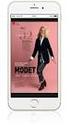 Här kan du läsa om vilka funktioner som finns tillgängliga i Switch King samt vilka möjligheter som finns för att sätta upp systemet (skalbarhet). Funktioner Switch King stödjer både Telldus TellStick
Här kan du läsa om vilka funktioner som finns tillgängliga i Switch King samt vilka möjligheter som finns för att sätta upp systemet (skalbarhet). Funktioner Switch King stödjer både Telldus TellStick
Hur du arbetar med VFU-portfölj i Mondo. en lathund för student
 Hur du arbetar med VFU-portfölj i Mondo en lathund för student Du skapar din VFU-portfölj På ingångssidan mondo.su.se ligger i högerspalten, innan du loggar in, en länk till en manual för hur du skapar
Hur du arbetar med VFU-portfölj i Mondo en lathund för student Du skapar din VFU-portfölj På ingångssidan mondo.su.se ligger i högerspalten, innan du loggar in, en länk till en manual för hur du skapar
Axiell Arena. Samarbeta om bilder Regionbiblioteket i Kalmar län
 Axiell Arena Samarbeta om bilder Regionbiblioteket i Kalmar län Introduktion Det finns möjlighet att samarbeta om bilder i Axiell Arena. Samarbetet kan läggas upp på olika sätt, men i denna lathund beskrivs
Axiell Arena Samarbeta om bilder Regionbiblioteket i Kalmar län Introduktion Det finns möjlighet att samarbeta om bilder i Axiell Arena. Samarbetet kan läggas upp på olika sätt, men i denna lathund beskrivs
Manual Gamla Akka-plattan
 Manual Gamla Akka-plattan Manual för Akkaplattan Figur 1 1. 1. Uttag för laddare. Akkaplattan bör stå på laddning när den inte används men inte under för långa perioder dvs. flera veckor i sträck. Figur
Manual Gamla Akka-plattan Manual för Akkaplattan Figur 1 1. 1. Uttag för laddare. Akkaplattan bör stå på laddning när den inte används men inte under för långa perioder dvs. flera veckor i sträck. Figur
myabilia En introduktion 2016-08-31
 myabilia En introduktion 2016-08-31 Vad är myabilia? En webbtjänst för dig som använder Handi5, HandiKalender eller MEMOplanner Medium Handi5 HandiKalender MEMOplanner Medium Vad kan man göra med myabilia?
myabilia En introduktion 2016-08-31 Vad är myabilia? En webbtjänst för dig som använder Handi5, HandiKalender eller MEMOplanner Medium Handi5 HandiKalender MEMOplanner Medium Vad kan man göra med myabilia?
IdrottOnline Lathund för inmatning av Nyhet
 Handledning för hur du lägger in en nyhet på hemsidorna för Roxen, OKS och IFK. Exemplen är från Roxen men principen är densamma för OKS resp. IFK. Adresser till hemsidorna: www.okroxen.se www.okskogsstrovarna.se
Handledning för hur du lägger in en nyhet på hemsidorna för Roxen, OKS och IFK. Exemplen är från Roxen men principen är densamma för OKS resp. IFK. Adresser till hemsidorna: www.okroxen.se www.okskogsstrovarna.se
